Как убрать рекламу в Яндекс почте: 3 способа скрыть баннеры
Почтовый сервис от компании «Яндекс» известен как своими достоинствами, например, бесплатным доменным именем, так и недостатками, особенно рекламой. Навязчивые баннеры мешают просмотру писем и портят впечатление об этом e-mail. Однако существует несколько способов убрать всё лишнее (или большую его часть) из интерфейса. Мы расскажем, как убрать рекламу в Яндекс почте 3 способами.
Реклама не будет вас беспокоить, если вы настроите почтовый клиент. Для этого вы можете выбрать любой подходящий сервис — Outlook, Thunderbird, The Bat! или др. — и протокол. Если вы хотите, чтобы письма хранились на сервере, используйте протокол IMAP, а POP3 позволит хранить вашу почту исключительно на вашем устройстве. Что бы из вышеперечисленного вы ни выбрали, рекламные баннеры вам уже не будут мешать.
Для примера рассмотрим настройку почтового клиента Thunderbird по протоколу IMAP:Зайдите в свой аккаунт Яндекс Почты.
 Если вы не были залогинены, введите свои логин и пароль.
Если вы не были залогинены, введите свои логин и пароль.Нажмите на знак настроек. Он выглядит как шестерёнка и расположен в верхнем правом углу.
Выберите пункт «Все настройки». Он расположен в верхнем левом углу.
Нажмите «Почтовые программы». Этот пункт расположен справа и внизу.
Отметьте пункт «С сервера по протоколу IMAP». Этот способ рекомендует сам почтовый сервис.
Выберите способ авторизации. Верхний пункт активирован по умолчанию, вы можете только включить или выключить функцию «Портальный пароль». Если вы выбираете её, вам не нужно выполнять дополнительных настроек. В противном случае вам придётся установить пароли для всех приложений, связанных с вашей Яндекс Почтой.
Нажмите кнопку «Сохранить изменения». Она находится внизу.
Установите почтовый клиент на ваше устройство.
 Зайдите на официальный сайт сервиса, например, www.thunderbird.net, и нажмите на кнопку «Загрузить», а также выполните действия по инструкции во всплывающем окне. Пропустите этот шаг, если у вас уже имеется почтовый клиент.
Зайдите на официальный сайт сервиса, например, www.thunderbird.net, и нажмите на кнопку «Загрузить», а также выполните действия по инструкции во всплывающем окне. Пропустите этот шаг, если у вас уже имеется почтовый клиент.Запустите почтовый клиент. Дождитесь, пока на экране появится окно для ввода данных.
В настройках имеющейся учётной записи введите свои имя, адрес электронной почты и пароль и нажмите «Продолжить». Обратите внимание! Если вы используете обычный аккаунт Яндекс Почты, в строку адреса вводите только текст до знака @. При наличии Почты для домена вам необходимо ввести полный адрес, включая доменное имя. Вы также можете активировать функцию «Запомнить пароль».
Выберите протокол. Если у вас активирован IMAP в настройках электронной почты, вам необходимо выбрать этот же протокол в почтовом клиенте.
Нажмите «Настройка вручную». Вы можете пропустить этот шаг, нажав «Готово».

В настройках выберите нужные протоколы, порты, а также введите адрес электронной почты. Выполняйте настройку так, как показано на скриншоте. В качестве адресов электронной почты всегда указывайте ваш аккаунт Яндекс Почты, если вам не требуется иное. Вы можете нажать кнопку «Перетестировать», если хотите убедиться в верности введённых вами данных.
Нажмите «Готово». После этого вы сможете просматривать письма в своём почтовом клиенте без рекламы.
Избавиться от баннеров помогает такой инструмент, как блокировщик рекламы. О его пользе и назначении, а также причинах, по которым он может не работать, вы узнаете в других статьях, здесь же скажем, что он не требует от пользователя никаких дополнительных действий. Иными словами, если у вас установлен блокировщик рекламы, в Яндекс. Почте её, скорее всего, не будет.
Чтобы добавить расширение в ваш браузер, нужно:Зайти в магазин плагинов браузера.
 Или набрать название блокировщика рекламы в поисковой строке браузера.
Или набрать название блокировщика рекламы в поисковой строке браузера.Нажать на кнопку «Установить». В нашем примере (Chrome) она находится в правом верхнем углу.
Нажать на кнопку «Установить расширение». Она появится в выпадающем окне.
До недавнего времени в настройках Яндекс.Почты была возможность совершенно бесплатно отключить показ рекламы на месяц. Однако с апреля 2020 года компания начала отключать такую функцию у пользователей. В качестве альтернативы сервис предлагает платную версию электронной почты. Самый дешёвый тариф — Почта Про — обойдётся в 83 рубля в месяц.
Если вы готовы избавиться от назойливой рекламы за деньги, вам необходимо сделать следующее:До недавнего времени в настройках Яндекс.Почты была возможность совершенно бесплатно отключить показ рекламы на месяц. Теперь функция является платной.
Войти в свой аккаунт Яндекс.Почты.
 Если вы не были залогинены в нём, необходимо ввести свои электронную почту и пароль.
Если вы не были залогинены в нём, необходимо ввести свои электронную почту и пароль.Нажать на кнопку «Отключить рекламу». Она расположена слева, под списком папок.
Нажать на кнопку «Купить» в одном из тарифов. На выбор предлагаются два варианта.
Напоследок: так как убрать рекламу в Яндекс почте?
Если вы хотите избавиться от баннеров в своём почтовом аккаунте, советуем воспользоваться одним из перечисленных нами способов. Подробнее о плюсах и минусах Яндекс.Почты вы можете узнать в нашем обзоре. Мы также поможем вам выбрать другой сервис.
Как убрать рекламу в Яндексе навсегда, за минуту
Обновлено 26.03.2021
Добрый день! Уважаемые читатели и гости одного из популярных IT блогов на просторах рунета Pyatilistnik.org, В прошлый раз мы с вами смогли отремонтировать кнопку пуск в Windows 10. В сегодняшней публикации мы с вами рассмотрим 100% действенный метод, позволяющий полностью отключить рекламу в сервисах Яндекса, например почте или дзене. Данная проблема стала очень актуальна так как Яндекс уже давно перешел тот барьер, отделяющий небольшое количество рекламных блоков, органично встраиваемых в сайт. Сейчас вся его поисковая выдача забита его рекламой и его сервисами, где вы так же утопаете от нее. Ниже я покажу метод, который буквально за минуту все исправит на вашем компьютере.
Данная проблема стала очень актуальна так как Яндекс уже давно перешел тот барьер, отделяющий небольшое количество рекламных блоков, органично встраиваемых в сайт. Сейчас вся его поисковая выдача забита его рекламой и его сервисами, где вы так же утопаете от нее. Ниже я покажу метод, который буквально за минуту все исправит на вашем компьютере.
Примеры рекламы в Яндекс от которой мы избавимся
Сразу хочу отметить, что данную рекламы вы увидите на 90% русскоязычных сайтов, набивающих ею все возможные места. Вебмастеру абсолютно не важно щелкните вы по ней или нет, ему деньги платят исключительно за ее просмотр. Если пользователь посмотрел рекламу более 3-х секунд, то за это уже идет копеечка, данный формат называется RTB. Теперь вы должны понимать, на сколько жадными будут хозяева сайтов и Яндекс, чтобы пропихнуть рекламу везде и на самые видные места. Вот несколько примеров.
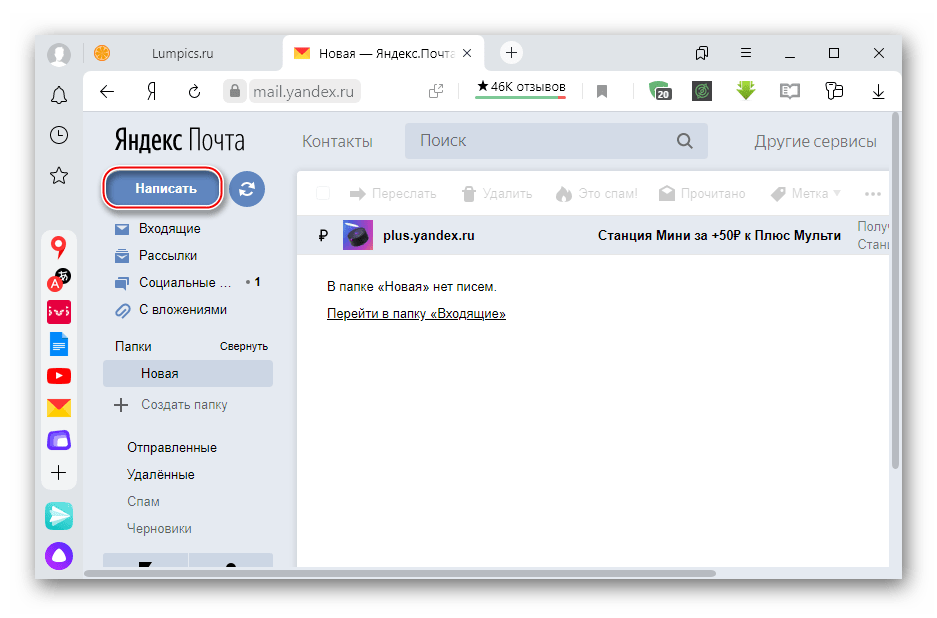 Если вы используете почту Яндекса, то в самом верху списка писем вы обнаружите первую рекламу, я выделил ее желтой.
Если вы используете почту Яндекса, то в самом верху списка писем вы обнаружите первую рекламу, я выделил ее желтой.Если же вы промотаете страницу немного вниз, то вы обнаружите 3 совсем не нужных рекламных блока, которые Яндекс вам запихивает. Я понимаю, что это его сервис и нужно зарабатывать деньги, но не нужно же так навязчиво, у Google такого нет.
А вот вам пример рекламных блоков в Яндекс новостях, ну вот согласитесь, что их уж слишком много 7 объявлений на один экран. Вот все это я и хочу вас научить убирать.
Как убрать рекламу в Яндексе навсегда
Теперь переходим непосредственно к самой практике, и отключим рекламу в Яндекс почте, новостях и т.д. Показывать я это буду на примере нескольких браузеров и первым будет Google Chrome. Суть метода заключается в том, что мы будем использовать скрипт, в задачи которого будет выявлять адрес используемого Яндекс сервиса, анализ его кода с последующей блокировкой рекламных блоков.
Google Chrome без рекламы в Яндекс сервисах
Первое, что вы должны сделать для отключения рекламы, это установить специальное расширение в Chrome, которое будет потом выполнять наш скрипт. Расширение называется Tampermonkey. Вот ссылка на установку Tampermonkey.
Расширение называется Tampermonkey. Вот ссылка на установку Tampermonkey.
https://chrome.google.com/webstore/detail/tampermonkey/dhdgffkkebhmkfjojejmpbldmpobfkfo?hl=ru
Нажимаем установить Tampermonkey.
Далее нажимаем «Установить расширение«.
В итоге у вас появится от такой значок от расширения Tampermonkey. С помощью него можно создавать новые скрипты или использовать существующие.
Далее нам нужно установить специальный скрипт. Откройте вот эту ссылку:
https://greasyfork.org/ru/scripts/19993-ru-adlist-js-fixes
Нажимаем кнопку «Установить этот скрипт«
В новом окне Tampermonkey так же нажмите «Установить», вам будет указан источник и описание.
Откроется окно с установкой скрипта, в правом верхнем углу вам нужно будет подтвердить установку «Confirm installation«.
Как видим скрипт установлен успешно и имеется статус «Script installed«.
Теперь давайте проверять помогло ли это убрать рекламу в Яндекс почте. Как видите в самом верху над списком писем, уже нет одного рекламного сообщения.
Теперь промотаем вниз и проверим, что в левом углу так же отсутствуют рекламные блоки, которые бесполезны и не нужны в Яндекс почте.
Теперь для тестирования откроем Яндекс новости и убедимся, что и там навсегда пропала реклама. Теперь вы знаете, запретить рекламу Яндекс в Chrome.
Если захотите по каким-то причинам удалить этот скрипт из Tampermonkey, то это можно сделать из панели управления
Далее находите нужный скрипт и на против него нажимаете значок корзины. После этого у вас вновь будет появляться реклама в сервисах Яндекса.
Как убрать рекламу в браузере Яндекс
Если вы по какой-то причине используете Яндекс браузер, то там полностью избавиться от рекламы можно таким же методом, что и для Google Chrome описанным выше:
- Устанавливаете дополнение Tampermonkey
- Устанавливаете скрипт блокировки
- Радуетесь жизни
Как убрать рекламу Яндекса в браузере Mozilla
Теперь давайте уберем рекламу в Яндекс почте и других сервисах для браузера Mozilla FireFox.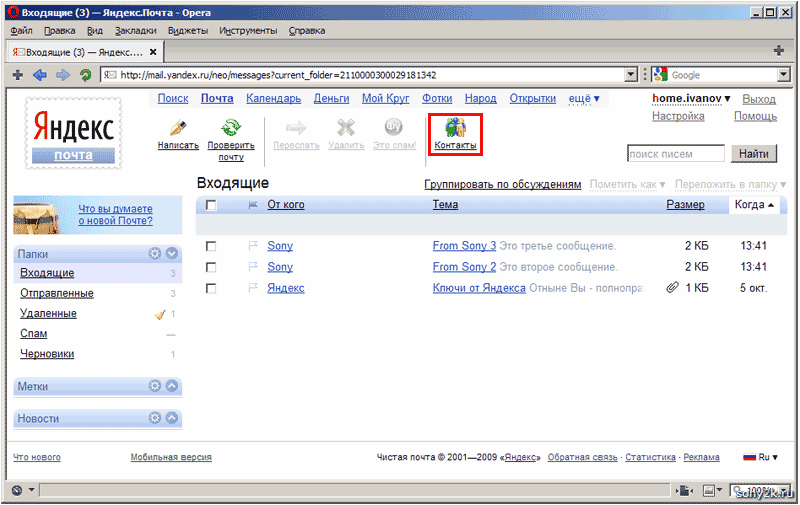 Алгоритм тот же. Вы устанавливаете Tampermonkey для Mozilla по ссылке ниже:
Алгоритм тот же. Вы устанавливаете Tampermonkey для Mozilla по ссылке ниже:
https://addons.mozilla.org/ru/firefox/addon/tampermonkey/
Нажимаем добавить Tampermonkey в Firefox.
В правом верхнем углу подтверждаем добавление Tampermonkey в ваш Firefox.
В результате у вас так же появится значок Tampermonkey. Остается поставить скрипт.
Переходим опять по той же ссылке:
https://greasyfork.org/ru/scripts/19993-ru-adlist-js-fixes
Нажимаем «Установить этот скрипт». После чего вы навсегда запретили рекламу Яндекс в вашем Firefox.
Как убрать рекламу в Яндексе на андроиде
Если вы хотите убрать рекламу в Яндекс браузере на Android, то тут то же все просто. Вам необходимо установить приложение AdGuard Content Blocker: Samsung и Яндекс браузер.
https://play.google.com/store/apps/details?id=com.adguard.android.contentblocker&hl=ru
Находите AdGuard Content Blocker: Samsung и Яндекс браузера в Play Market и устанавливаете ее.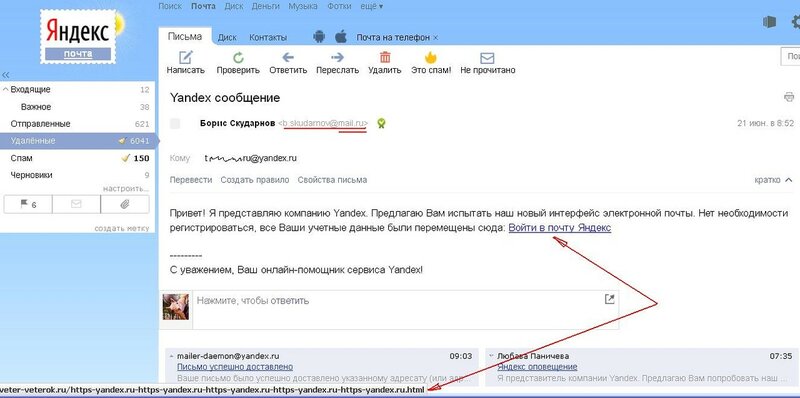
Далее запускаем приложение. Выбираем в списке браузеров «Yandex Browser» и нажимаем «Настройки«.
Активируем опцию «Adguard Content Blocker»
Должно быть вот так, после чего ваш «AdGuard Content Blocker: Samsung и Яндекс браузер» отключит рекламу в самом Яндекс браузере и на других сайтах, где используется Яндекс директ.
Как отключить рекламу в Яндекс Эфир
У компании Яндекс есть ужаснейший сервис, который они пытаются преподнести, как замену или аналог Youtube, называется он Яндекс Эфир. Где перед любым роликом или трансляцией есть пара рекламных роликов секунд по 30, чтобы от них избавиться вам необходимо проделать описанные выше действия и установить скрипт, а лучше вообще не пользуйтесь этим сервисом.
Как видите все делается буквально за минуту и совсем не сложно. Лично я считаю, что как только в Яндекс пришли люди у которых деньги стали на первом месте, чем удобство пользователей, то все вышло из под контроля и эта надоедливая реклама стала выскакивать из всех щелей, поэтому блокируйте ее к чертям.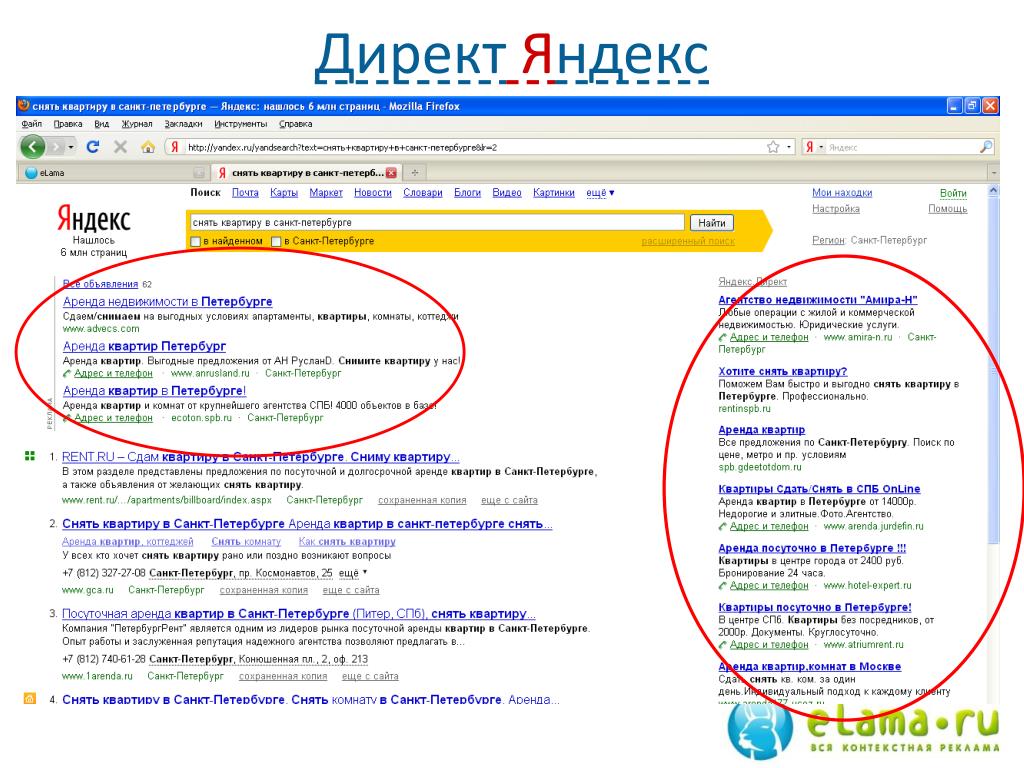 На этом у меня все, с вами был Иван Семин, автор и создатель IT портала Pyatilistnik.org.
На этом у меня все, с вами был Иван Семин, автор и создатель IT портала Pyatilistnik.org.
Как отключить и убрать рекламу в яндекс браузере: 4 способа
Предлагаем три способа, как отключить рекламу в Яндекс Браузере: с помощью настроек, встроенных расширений и дополнительных программ. Рассказываем обо всем по порядку.
1 Блокировка рекламы через настройки браузера
Яндекс предлагает пользователям самостоятельно выбрать, какую рекламу им будут показывать на страницах других сайтов. Для этого надо настроить несколько параметров в меню обозревателя.
- Откройте настройки, кликнув по кнопке с тремя горизонтальными линиями в правой верхней части окна.
- Перейдите к разделу «Инструменты» — «Блокировка рекламы».

- Поставьте галочки напротив предложенных пунктов.
- Далее откройте вкладку «Дополнения» — вы найдете ее в верхнем списке.
- Проскрольте до раздела «Безопасность в сети» и активируйте все предложенные аддоны. Если какой-либо из них не установлен (AdGuard не загружается с браузером по умолчанию) — то скачайте и установите его.
Это базовые настройки, необходимые для фильтрации ненужной информации на сторонних сайтах. Однако реклама также содержится на домашней странице Яндекса, которая открывается в каждой новой вкладке. Как ее убрать — читайте ниже.
2 Как убрать рекламу на странице Яндекса
Главная страница браузера содержит рекламные объявления — как правило, это безобидные баннеры, подобранные на основе интересов пользователей. Однако они могут мешать просмотру основного контента и загромождают интерфейс.
Вот так выглядит реклама на новой вкладке Яндекс Браузера.
Чтобы убрать такие объявления, не понадобится ставить дополнительные расширения — достаточно заблокировать необходимые пункты в меню настроек.
- Открываем настройки и нажимаем на «Интерфейс».
- Находим здесь раздел «Новая вкладка» и строку «Настройки рекламы» — кликаем по ней.
- В новом окне необходимо снять все галки («Показывать рекламу», «Учитывать мои интересы» и «Учитывать мое местоположение»).
- Далее снова откройте новую вкладку — баннер должен исчезнуть, а страница без рекламы будет содержать только информационные блоки Яндекса.
3 Как отключить рекламу в Яндекс с помощью расширений
Ни один веб-браузер не обходится без дополнительных приложений — то есть расширений. У Яндекса есть целый каталог таких утилит, и первое, что можно оттуда скачать — это AdBlock Plus.
Это старейший и самый популярный блокировщик рекламы, который работает со многими типами объявлений: баннерами, всплывающими окнами, видео… Дополнение устанавливается автоматически после того как вы нажмете кнопку «Добавить в Яндекс Браузер». Им можно управлять как через настройки самого обозревателя (чтобы включать и выключать расширение), так и отдельно на каждом сайте, блокируя или активируя фильтрацию рекламы.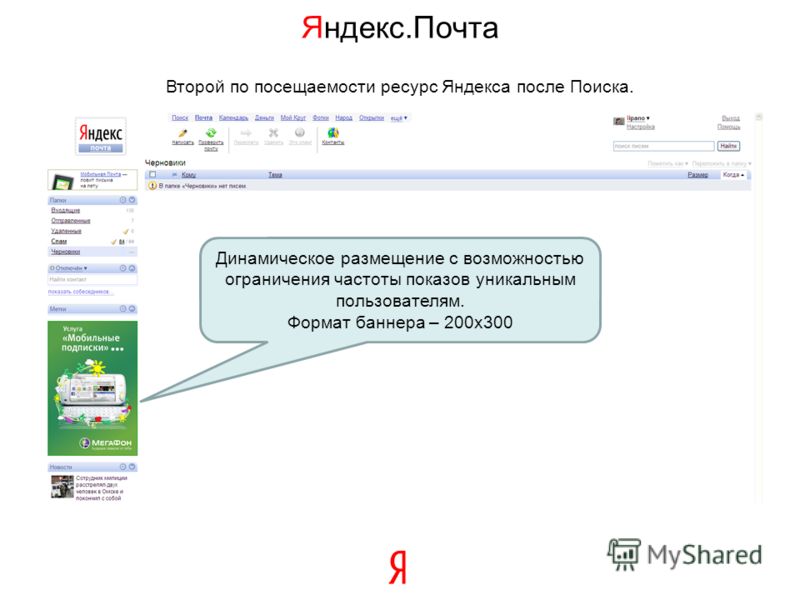
Еще один хороший плагин для скрытия ненужных баннеров — uBlock. Он работает по тому же принципу, что и AdBlock, но использует меньше оперативной памяти и обладает более широкими настройками — с его помощью можно даже блокировать сторонние шрифты на сайтах.
Однако загрузить uBlock из каталога Яндекса не получится — его там просто нет. Для этого надо использовать магазин расширений Chrome, который можно открыть по этой ссылке.
Из интернет-магазина Chrome приложения устанавливаются точно также: просто нажимаете по кнопке «Установить» — и плагин добавляется в браузер.
4 Блокировка отдельных баннеров
Также у Яндекс Браузера есть функция «Скрыть мешающую рекламу», которую можно использовать на отдельных страницах. Она находится в основном меню настроек, которое легко открыть, нажав на кнопку с тремя горизонтальными линиями в верхней части экрана.
Программа предложит выделить контент, который вас раздражает, и обновит страницу, убрав его.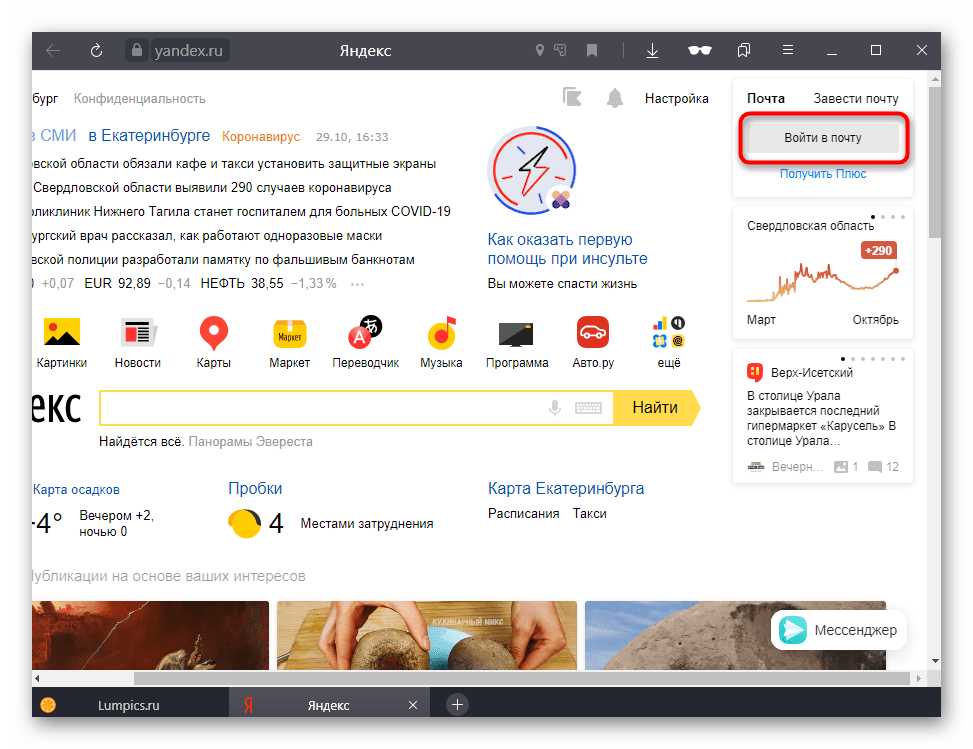
Однако функция не дает никаких гарантий, что сайт не подставит на это место новые объявления — особенно если вы скрыли блоки Яндекс Директа. Поэтому для надежности мы советуем отдельный блокировщик — например, с uBlock и AdBlock выбранная в примере реклама не отображалась вообще.
Читайте также:
Как отключить рекламу в Яндекс Почте за пару кликов
У многих современных пользователей компьютеров вырабатывается “рекламная слепота”. За годы работы перед мониторами мы перестаем замечать навязчивую рекламу и промо предложения. Однако разработчики тоже не спят и часто меняют местами и тестируют рекламные позиции. Интерфейс Яндекс Почты не стал исключением: сейчас рекламные блоки высвечиваются слева в боковом меню под папками писем, а с недавнего времени добавилась вечно мигающая верхняя строка.
Опытные пользователи часто устанавливают программу AdBlock или другие блокировщики объявлений. Но разработчики заинтересованы в своих “кровных”, по этому ищут обходные пути и подсовывают вам разный спам.
Места размещения рекламы в интерфейсе Яндекс Почты
Мигающая строка не только отвлекает и раздражает, но еще и очень похожа на “Непрочитанное письмо” во входящих, что сбивает с толку при проверке почты или ожидании действительно важного письма. Ниже по тексту мы покажем где отключать рекламу в Яндекс Почте. Это делается в двух разных местах: настройках почты и настройках вашего аккаунта.
Отключаем рекламу в настройках Яндекс Почты
Если вы впервые отключаете показ рекламы – сначала заходим в настройки ящика и выбираем пункт “Прочие”.
- В открывшемся меню будет раздел настроек “В интерфейсе почты”.
Заходим в настройки и пункт Прочие
- Снимите галочки с пунктов “показывать промо” и “показывать рекламу.”
- После ниже появится желтая кнопка “сохранить изменения” – кликаем на неё.

Отключаем показ рекламы и промо роликов
Обратите внимание на надпись под цифрой 4: “Рекламные материалы отключены до 29 августа 2020”. Это значит, что через месяц вам могут снова включить показ рекламных объявлений и потребуется проделать все шаги повторно. Так владельцы “Подстраховали” себя и рекламодателей.
Выключаем показ объявлений в настройках аккаунта
В настройках почты мы отключили показ блоков под меню и сортировкой писем. Если мигающая строка осталась, для её отключения потребуется зайти в настройки самого аккаунта, так же если вы используете “Яндекс Браузер” или “Яндекс Поиск” остатки рекламных блоков могли остаться. Что бы отключить всё полностью:
- Кликаем на значок почты или на ваше фото(место, где размещается ваша аватарка).
- В настройках “Управления аккаунтом” снова нажимаем на иконку почты и в открывшемся меню ищем пункт “Настройки” и переходим туда. Если не нашли просто перейдите по прямой ссылке в: https://yandex.
 ru/tune/adv.
ru/tune/adv. - На открывшейся странице “Настройка рекламы” снимите галочку с “Показывать рекламу”.
- “Учитывать мои интересы” и “Учитывать моё местоположение” можно так же смело отключить, если вы не любитель переходить по ссылкам.
Настройка рекламы в вашем аккаунте
После всех манипуляций можно открыть интерфейс посты и всё проверить. В нашем случае все блоки скрылись уже после действий описанных в первой части статьи.
Заключение
Надеюсь наша статья оказалась полезной и вы смогли отключить всю рекламу в интерфейсе Яндекс Почты. Без спама, промо роликов и сомнительных предложений всё смотрится минималистично и аккуратно, как и было задумано изначально. Если реклама вернулась вновь – зайдите в настройки описанные в первой части статьи, поскольку объявления отключаются сейчас всего на месяц по истечении которого придется все шаги выполнить повторно. Что касается рекламы в Яндекс Браузере и Поиске – зайдите в “Управление аккаунтом” по ссылке из второй части статьи. Напишите в комментариях всё ли получилось и задавайте другие вопросы из мира Онлайн.
Напишите в комментариях всё ли получилось и задавайте другие вопросы из мира Онлайн.
Евгений Загорский
IT специалист. Автор информационных статей на тему Андроид смартфонов и IOS смартфонов. Эксперт в области решения проблем с компьютерами и программами: установка, настройка, обзоры, советы по безопасности ваших устройств. В свободное время занимается дизайном и разработкой сайтов.
Оценка статьи:
Загрузка… Самое читаемое: 14.09.2021Сложность восстановления СМС на мобильном устройстве под управлением ОС Андроид обусловлена отсутствием…
Далее 14.09.2021Голосовой ввод текста значительно упрощает взаимодействие с программами на мобильном устройстве, позволяет…
Далее 14.09.2021При онлайн-регистрации или подачи документов требуется подгрузить отсканированные копии. Однако не у всех…
Далее 23.08.2021Не знаете можно ли отключить входящие и исходящие сообщения в Whats App? Ответ – да, можно. В этой статье мы расскажем о. ..
..
На Яндекс.Маркете появились товары и услуги от Билайн — Газета.Ru
Прослушать новость
Остановить прослушивание
close
100%
Михаил Воскресенский/РИА «Новости»
Билайн заключил партнерское соглашение с одним из крупнейших игроков отечественного рынка e-commerce — Яндекс.Маркетом. Теперь для пользователей сервиса доступны товары и услуги от Билайн, включая новинки среди смартфонов, аксессуары и SIM-карты оператора.
«Яндекс является одним из ключевых партнеров Билайн. Мы рассчитываем, что наше партнерство с маркетплейсом поможет нам привлечь новую долю рынка, в том числе аудиторию Яндекс.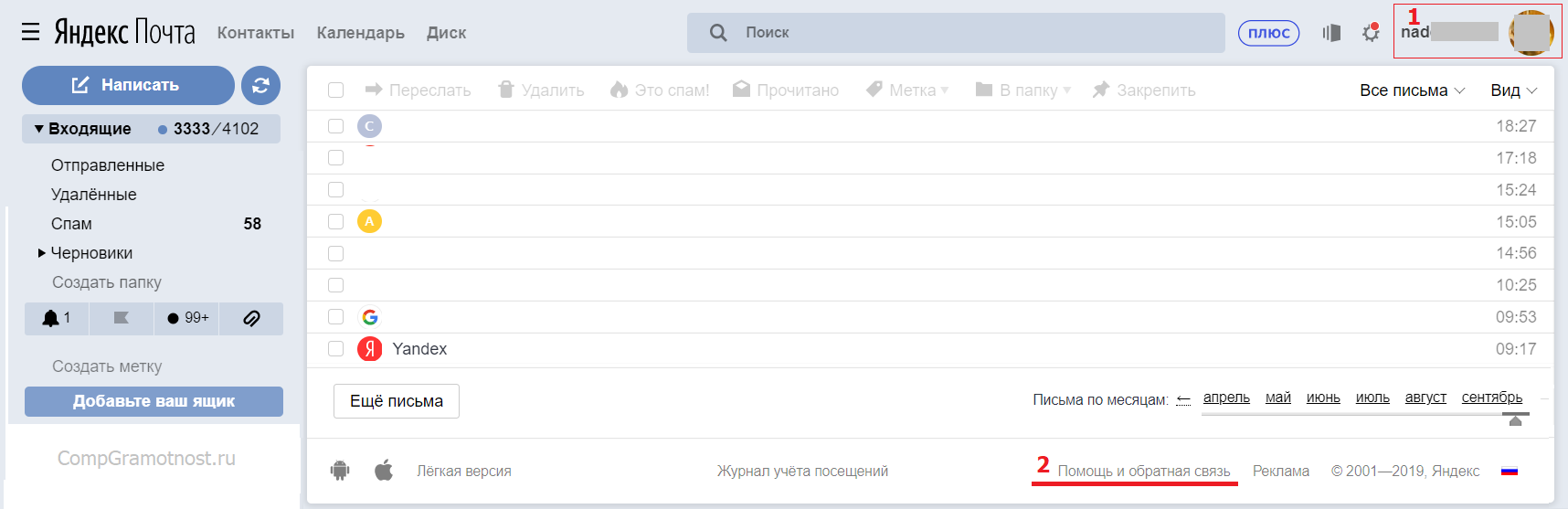
SIM-карты Билайн можно найти в разделе — «Электроника — Тарифные планы и мобильные номера», так же по соответствующему запросу в поиске.
Получить SIM-карту можно любым удобным способом — курьером, самовывозом или по почте. Активацию SIM-карты клиент производит самостоятельно. Для этого потребуется смартфон с камерой и подключением к интернету, а также подтвержденная учетная запись на портале Госуслуг и установленное приложение «Госключ» — с его помощью можно получить электронную подпись, необходимую для подписания договора (подробнее о самостоятельной регистрации можно узнать здесь).
Помимо SIM-карт от Билайн на Яндекс.Маркете в предложении от оператора появились смартфоны и аксессуары брендов Samsung, Xiaomi, Nokia, ZTE, Apple, JBL и др. Все товары прошли дополнительную проверку специалистами закупок Билайн.
Как отключить рекламу в Яндекс почте
Яндекс с каждым годом становится все хуже и хуже. Дошло уже до того, что он начал пихать свою навязчивую рекламу в Яндекс.Почту в список писем. Просматривая почту через сайт, эта реклама постоянно отвлекает и мешает сосредоточится на переписке. Рассказывать сказки, что благодаря рекламе кто то может бесплатно почитать книги или посмотреть фильмы, будут все кому не лень — от бездельников-госчиновников, до крупных корпораций. На мой взгляд, пихать рекламу в чужую почту — это вмешательство в линую жизнь гражданина.
Как же избавиться от навязчивой рекламы яндекса?
Решается все довольно просто: устанавливаете расширение ublock (одна из наиболее адекватных баннерорезалок — в отличие от многих, совершенно не грузит систему), открываете пункта « Настройки», переходите на вкладку «Мои фильтры» и вставляете туда 2 строчки кода:
mail.yandex.ru##.
yandex.ru @@https://mail.yandex.ru/u2709/favicon/ ##.mail-pro-left-column-widget__content—AD6C ##.mail-pro-left-column-widget__heading—3FiID ##.mail-pro-left-column-widget__icon—3JP2c ##.mail-pro-left-column-widget__description ##.mail-pro-left-column-widget__root—H0Z8l ##.mail-pro-left-column-widget__button—33UGM ##.PSHeader-Pro ##.PSHeaderLogo360-360 > svg ##.mail-ProLeftColumnButton
После этого жмете применить изменения и закрываете настройки. Рекламы в почте Яндекса больше не будет.
Кроме того, ublock отлично избавит вас от многих видов рекламы, защитит от майнинга криптовалют и установки вредоносного ПО. Дополнительно можно разрешить ему блокировать какую то рекламу, а можно и разблокировать, если вам что то нужно. Ublock устанавливается практически в любой браузер — Chrome, Firefox, Opera, «Яндекс.Браузер», Microsoft Edge.
Для полной функциональности рекомендую сделать следующую вещь: заново открываем панель настроек uBlock, кликнув по значку плагина в браузере, затем по шестеренке настроек.
В открывшейся панели настроек переходим на вкладку «Filter lists» или «Сторонние фильтры». Ниже находим категорию «Region, languages» или «Регионы, языки» и просто ставим галочку в пункте «RUS: RU AdList». После этого, в правой верхней части экрана жмём кнопку «Применить изменения».
Теперь вся реклама будет гарантированно блокироваться на 100%.
Реклама Facebook и Instagram в CRM-маркетинге
Мы добавили новые возможности для работы с рекламой в CRM-маркетинге. Теперь вы можете запустить рекламу в Facebook и Instagram из вашего Битрикс24. Вам нужно только подключить свой рекламный аккаунт, настроить рекламу и отправить её на проверку. После модерации сервис запустит вашу рекламу, а вы получите новых клиентов.
Как настроить рекламу
Откройте раздел CRM-маркетинг > Реклама Facebook / Реклама Instagram.
Принцип настройки рекламы в Битрикс24 для Facebook и Instagram одинаковый. Рассмотрим на примере Instagram, как это работает.

Для начала подключите ваш аккаунт для работы с рекламой.
Подробнее о подключении аккаунта читайте в статье: Возможности для продаж в Facebook и Instagram.Выберите пост в вашем Instagram для создания рекламы. Старайтесь для рекламы выбирать посты с товарами, на которые мы сможем отправить клиента для покупки.
Добавьте товар для продажи.
В Экспертном режиме вы можете указать ссылку на товар в вашем магазине.
Выберите подходящую рекламную аудиторию или настройте её самостоятельно.
- Реклама товара – в этом режиме реклама будет ориентирована на поиск новых клиентов.
Подробнее о работе с Look-alike аудиториями читайте в статье: Look-alike аудитории в CRM-маркетинге.
- Автоматически – в этом режиме можно сформировать Look-alike аудиторию для показа рекламы.
- Эксперт – в этом режиме вы можете самостоятельно настроить кому будет показана ваша реклама.
Также укажите места проживания потенциальных клиентов, это поможет точнее находить нужных для вашего бизнеса клиентов.
Выберите подходящий бюджет для вашей рекламы.
Когда все настройки будут сделаны, отправьте рекламу на модерацию.
Рекомендую также прочитать:
Как избавиться от рекламы в Яндекс почте. Как убрать рекламу в яндекс браузере навсегда. Как убрать рекламу из социальных сетей
В первом блоке « личные данные » есть список точек с флажками, вам нужно найти нужный нам — « блок шокирующей рекламы » и проследить так, чтобы в окне стояла галочка.
В меню еще есть пункт. Дополнения », иди сюда. Далее выбираем строку инструментов И в конце списка нужно найти« безопасный Интернет »Здесь находим вариант« без рекламы »И« блокировка Flash и Видео «Таким образом, вы можете избавиться от от надоедливых видеороликов и баннеров, рекламирующих нам ненужные товары.
Эти элементы представляют собой базовую защиту Браузер, без сторонних дополнений и плагинов. Поэтому для эффективной борьбы с рекламой необходимо дополнительных средств.
Антишок
Приложение оформлено в виде блока На страницах сайтов множество нежелательных и опасных шпионских тизеров и баннеров. Поддельные окна социальных сетей, направленные на обман посетителя и кражу личных данных и других подобных сообщений. Шокирующий анимационный контент с порнографическим контентом, иллюстрирующим болезни и травмы, все это также блокируется плагином.Для tune Supplement нажмите « tune ». В открывшемся окне может изменить рекламу Эротический контент, внести страницу или сайт в черный список, а также добавить сайты, которым вы доверяете.
Использование adblock
Чтобы установить расширение Adblock в свой браузер, вам необходимо перейти в магазин расширений для Chrom — Web. Магазин.
. Открытый исходный код браузера Chrome был взят разработчиками Яндекс.Браузера за основу, поэтому дополнения подходят для обеих программ.Находим в бесплатных расширениях Adblock и устанавливаем Нажав на кнопку « добавить ».
Разработчики этого расширения гарантируют Защиту от рекламы вашего браузера. А также предоставляют большой набор инструментов для управления и настройки Adblock на отдельных сайтах и страницах.При входе на сайт, который подозревается в шпионаже или содержании зараженного ПО, добавляется предупреждение Об этом посетителе. Расширение Нейтрализует баннеры и всплывающую рекламу без ущерба для дизайна посещенный сайт, блокирует шпионские скрипты и счетчики.
Использование программы adguard
Чтобы заблокировать рекламу в браузере с помощью этого дополнения, вы можете установить ему прямо в браузере и скачать полных вложения . К сожалению, программа для ПК существует только платная У многих нет желания за нее платить, поэтому расширение для браузера более популярно.
Для того, чтобы установить дополнение Adguard, вам необходимо посетить магазин еще раз. Хром. Интернет. Магазин. . В окне поиска вводим название нужного нам расширения, а затем соглашаемся на добавление в браузер.
При установке в окне дополнений будет предложено элементов Яндекса для установки. Обычно их функции для нас второстепенные, а значит галочка в соглашении нужна убрать во всех пунктах. После установки adguard в правом верхнем углу появится значок . Нажав на нее tune Различные варианты. базовые настройки — Это показ статистики, разрешение на раздельную рекламу, создание подписок. Antibanner — Включает и отключает русский и английский фильтры и базы данных фильтрации. Антифишинг — Настройки фильтра рыбалки. Пользовательский фильтр — экспорт и создание правил блокировки персональной рекламы.
веб-сайтов пытаются заработать на собственных интернет-ресурсах с помощью рекламных блоков.
Иногда рекламные сообщения могут быть полезны посетителям. К сожалению, в большинстве случаев реклама агрессивна и только мешает. Иногда передается третий ресурс.
Многих пользователей интересует, как отключить рекламу в Яндекс браузере и можно ли это сделать. Есть несколько способов сделать возникшую проблему. Необходимо проанализировать каждый метод, а затем выбрать более подходящий. Это необходимо для того, чтобы в дальнейшем избежать удаления расширений или программ.
Как избавиться от рекламы
- Настройки браузера;
- Установка приставок;
- Специальные программы.
Каждый из способов позволит вам наслаждаться серфингом в Интернете без рекламы.Следует отметить, что каждый метод имеет как достоинства, так и недостатки. Перед тем, как применить метод, нужно его внимательно изучить.
Блокировка рекламы в браузере
Многие пользователи не знают, как убрать рекламу в Яндекс Браузере с помощью настроек. Если все делать по инструкции сложностей, то не должно быть даже у новичков.
Для начала нужно открыть меню, расположенное в правом верхнем углу, а затем выбрать «Настройки».
Когда откроется страница настройки, вы должны перейти на вкладку «Надстройки».
Через секунду откроется окно со всеми встроенными расширениями. Надо найти раздел «Безопасность», затем включить «блокировку флеш-данных» и «антишок». Для этого достаточно один раз нажать на переключатель включения / выключения.
После включения этих расширений большая часть рекламных сообщений блокируется. К сожалению, такая настройка чревата для Яндекс браузера тем, что пользователь не сможет просматривать флеш-анимацию и видео. Вы должны подумать, прежде чем включать подобные настройки.
Блокировка рекламы с надстройками
Избавьтесь от надоедливой рекламы, возможно с надстройками. Лучшее решение — настройка надстройки Adblock Plus. Для начала рекомендуется зайти в Магазин Google. После этого в браузере вводится адрес chrome.google.com/webstore/.
На странице, которая открывается в строке поиска, вводится название плагина.
Когда желаемое расширение для браузера будет найдено, вы должны нажать на кнопку «Установить».После этого будет скачано дополнение к установке.
В том случае, если вы используете блокировку рекламы, плагин Adblock Plus, то в дополнениях лучше всего отключить «блокировку флеш-баннеров и видео». Не исключен выход из строя обоих расширений.
Еще одним популярным дополнением для удаления агрессивной рекламы и баннеров считается дополнение «Flash Block». Принцип поиска и установки идентичен установке Adblock.Некоторые пользователи используют сразу несколько дополнений, ведь блокировать рекламу в Яндексе порой не так просто, как кажется на первый взгляд.
Использование сторонних программ
Иногда пользователей интересует, как отключить всплывающую рекламу в Яндексе с помощью специализированных программ. Существует большое количество приложений, которые умеют избавляться от рекламных сообщений.
Удаление баннеров осуществляется с помощью Adguard. Программа скачивается с официального сайта. Для начала нужно перейти на главную страницу ресурса.Для этого в браузере вводится адрес «». Когда откроется веб-страница, вам нужно щелкнуть «мышкой» для загрузки.
На следующем шаге откроется страница с описанием функций утилиты, после чего начнется загрузка. После загрузки файл необходимо запустить, следуя инструкциям установщика.
Еще одно популярное приложение — Malwarebytes Antimalware. Эта утилита относится к антивирусным программам, но одна из защитных функций которых — блокировка рекламы на сайтах.Приложение Anklala можно скачать с сайта ru.malwarebytes.com. На главной странице нужно нажать на кнопку «Скачать бесплатно».
Через несколько минут приложение загрузится на компьютер. Для начала настройки останется только запустить загруженный EXE-файл. Когда установка будет завершена, реклама будет заблокирована.
Как убрать рекламу из социальных сетей
Пользователи часто сталкиваются с появлением рекламы в социальных сетях типа ВКонтакте или в одноклассниках.
При этом иногда расширения и антивирусы не справляются с задачей. Следует отметить, что появление рекламных сообщений и баннеров в любом месте страницы свидетельствует о наличии вируса.
В большинстве случаев веб-навигатор Яндекса с какой-либо программой настраивается на расширение, которое и «применяет» рекламу к социальной странице. сеть. В этом случае поможет только отключение надоедливого расширения. Конечно, сразу сложно понять, какое дополнение добавляет на рекламные страницы.Рекомендуется поочередно отключать все дополнения.
После каждого выключения нужно открывать страницу социальной сети, предварительно обновив ее. Это делается комбинацией клавиш Ctrl + F5. Когда нужная добавка найдена, ее нужно легко удалить. При этом во время удаления нужно поставить галочку напротив надписи: «Сообщить о нарушении».
Заключение
Пользователи, которые столкнулись с рекламой на страницах веб-сайтов, должны воспользоваться вышеуказанными методами.Расширение или приложение, блокирующее банкиры и рекламу, не только избавит пользователя от надоедливых сообщений, но и ускорит загрузку страницы.
— Один из самых популярных браузеров на сегодняшний день. Объясняется это удобством работы с ним. Единственным минусом становится реклама. Избавиться от этого минуса достаточно просто и из этой статьи вы узнаете, как это сделать.
Приложение Adguard — быстро и просто
Один из самых простых способов избавиться от рекламы в Яндекс.Браузере — использовать приложений adguard .Это специальное дополнение, которое можно найти в разделе «Дополнения». Чтобы его обнаружить, нужно зайти в главное меню браузера и нажать на нужный пункт.
Теперь дополнение Adguard можно найти среди всех предлагаемых Яндекс браузеров. Он будет расположен в разделе «Безопасный Интернет» внизу страницы. Осталось только активировать работу дополнения, нажав «Вкл.».
Необходимо проверить, все ли сделано правильно. Для этого достаточно открыть любую страницу и убедиться, что реклама не отображается.Приложение блокирует все всплывающие окна, видеорекламу, помогает удалить текстовую рекламу.
Поэтому, пока такая надстройка включена, пользоваться Интернетом будет комфортно.
При желании приложение ADGUARD для Яндекс браузера можно дополнительно настроить в соответствии с его требованиями и предпочтениями, чтобы защита от рекламы была максимальной. Это делается способом индивидуальной настройки , если это действительно необходимо. Чтобы открыть окно настроек, необходимо щелкнуть значок надстройки на панели браузера.Значок имеет своего рода зеленый щит с галочкой.
После этого появится всплывающее окно. В нем выбран раздел «Настройки AdGuard» . Они позволяют разрешить выгодную рекламу, желательно сначала ознакомиться с тем, что считается полезной рекламой. Так же есть возможность:
- позволяет автоматически подключать подходящие фильтры;
- счетчик показа рекламы, который заблокирован; Цифры будут отображаться над значком ADGUARD, они чисто ознакомительные;
- добавить в белый список Сайты, которым можно доверять.
При желании можно создать собственный фильтр для блокировки рекламы, выберите существующий, чтобы постоянно отключать рекламу. Еще одна возможность — защита от фишинга, которая также включена в меню настроек.
Дополнение Adblock Plus — отличная альтернатива
Еще одно полезное приложение, позволяющее бесплатно блокировать рекламу в Яндекс браузере, — Adblock Plus. Это конечно многим известно, но большинство людей ассоциирует его исключительно с Google Chrome или Mozila Firefox.В чем-то правильное мнение, так как такого приложения в дополнении к директору браузера ADDEX еще нет. Но это не значит, что их нельзя использовать.
В Яндекс браузере можно установить специальное расширение для браузера Google Chrome. В результате приложение будет отлично работать , качественно выполняя свои обязанности. Первое, что нужно сделать, это посетить магазин расширений Google Chrome. Он должен найти необходимое расширение. Теперь вам нужно установить его, нажав соответствующую кнопку.
На экране появится всплывающее окно, в котором будет предложена установка расширения. Вы должны согласиться с этим. По окончании установки откроется веб-страница. Это будет информация об успешной установке расширения для дополнения. Теперь вы можете спокойно пользоваться Яндекс браузером без рекламы и постоянно отключать его.
По мере необходимости настраивать дополнение. Для этого нажмите на его значок, который находится на панели браузера. В открывшемся окне выберите пункт «Настройки».Вот возможность выбрать:
- списки фильтров, которые будут продолжать использоваться для блокировки рекламы;
- вы можете создать свой собственный список.
Как бороться с всплывающей рекламой в Яндекс браузере
В некоторых случаях приложения ADGUERD и AdBlock Plus не позволяют отключить всплывающую рекламу. Обычно он появляется после открытия некоторых веб-страниц, а также при запуске браузера. Если вы столкнулись с подобной проблемой, велика вероятность того, что ваш компьютер заражен рекламным вирусом.
В этом случае дополнения для браузера Яндекс не справятся с этой проблемой.
Решением будет использование специализированных утилит. Они предназначены для поиска на компьютере и дальнейшего удаления вирусов этого типа. Важно понимать, что это должна быть специализированная утилита, так как классические антивирусы не помогают в борьбе с рекламным вирусом.
Одна из таких утилит — MalwareBytes Anti — Malware. Он доступен для скачивания совершенно бесплатно, что становится его весомым достоинством.После загрузки утилиты на компьютер ее необходимо открыть и нажать «Запустить проверку». Он проверит компьютер на вирусы. Если они обнаружены, по окончании проверки их следует просто удалить. Теперь вам следует перезагрузить компьютер. Всплывающая реклама в Яндекс браузере больше не должна вас беспокоить.
Каждый из описанных методов эффективен. Вам следует выбрать наиболее удобный и необходимый в конкретной ситуации. Результатом станет возможность пользоваться Яндекс браузером с комфортом без постоянной навязчивой рекламы.
В этих настройках вы можете изменить количество букв на странице, убрать рекламу, включить или отключить различные функции (например, горячие клавиши, перетаскивание писем в другие папки и т. Д.) И многое другое.
Зайдите в меню настроек, для этого нажмите кнопку.
В меню выберите раздел «Другое».
Есть несколько подразделов, для удобства выбора и понимания настроек.
После любых изменений не забывайте нажимать кнопку «Сохранить изменения»!
Подраздел «В списке писем», соответственно, эти настройки применяются, когда вы находитесь в любой из папок, где вы можете увидеть список доступных писем.
1 — по … буквам на странице (по умолчанию 30). Вместо 30 можно поставить любое другое число, не превышающее 200. Вводить круглые цифры (10.20.50,100 и т.п.) необязательно, можно ввести 21, 38 или 199 букв на странице, лишь бы это было удобно для вас.
2 — Показать первую строку буквы.
Если убрать чекбокс на этом графике, то буквами будут отображаться только отправитель и тема письма, а когда чекбокс установлен, то после темы отображается начало текста.
3 — Разрешить перетаскивание писем и папок. Пока чекбокс установлен, можно любую букву перетащить в другую папку (подводим к букве, зажимаем левую клавишу мыши, переводим курсор мыши в нужную папку и отпускаем кнопку мыши). Также можно перетаскивать папки (только те, которые уже созданы). Например, я создал папку «От Васи», которая вложена в другую папку «Приложения». Перетащив папку «от Васи» в папку «Входящие», она больше не встроена в «Приложения», а существует параллельно с ней.
Даже если вы еще не разобрались с этим пунктом, отключать его не стоит.
4 — Показать портреты отправителей. Если убрать галочку, логотипы исчезнут из списка и аватара Отправителей (если есть). Отключил этот пункт, автоматически отключает шестой пункт — отображение вложенных файлов.
5 — выделить письма с самолетами и билетами.
Соответственно, такие буквы будут отмечены специальными отметками. Когда элемент отключен, меток не будет.
6 — Показать вложения. Все файлы, вложенные в буквы, будут отображаться в виде значков с указанием расширения файла (изображение, документ, видео и т. Д.) И размера. То есть, если вы уберете этикетку, то не сможете увидеть, пока не откроете письмо.
Подраздел «В почтовом интерфейсе», здесь вы можете настроить внешний вид.
Можно убрать использование горячих клавиш, но, думаю, этого делать не стоит. Чтобы убрать рекламу или новости, достаточно убрать галочку перед этим словом.
Во втором пункте, на мой взгляд, ставить галочку не стоит, иначе пропадут все папки, в которых нет непрочитанных писем, что не совсем удобно. Примерно такой вид:
Изменения в подразделе «на странице письма», небольшое изменение внешнего вида Буквы. По умолчанию установлен автоматический перевод письма, но при необходимости его можно выключить или включить снова.
Подраздел «Редактирование и отправка писем», по названию уже можно понять, что все функции предназначены для создания нового письма или редактирования писем из черновиков.
Цитирование исходного письма означает, что при ответе на письмо текст входящего письма автоматически добавляется к вашему новому письму. Удобно для деловой переписки, сразу понятно, на какое письмо вам ответили.
В следующих двух пунктах о хранении писем флажки лучше оставить. Автоматическое сохранение писем может сэкономить ваше время. Все ваши письма будут сохранены в папке «Отправленные». При создании письма оно будет автоматически сохраняться в «черновике» и обновляться каждые несколько секунд, после отправки письмо будет удалено из черновиков.Если письмо не идет или случайно нарушает работу компьютера, интернета, браузера и т.п., то создавать письмо не нужно.
Подраздел «Поисковые письма». «Показывать мои подсказки для поиска» удобно использовать, когда вы часто находите среди писем по одним и тем же запросам.
При нажатии в поле поиска на буквы у вас сразу появятся самые популярные запросы, которые вы уже вводили при поиске.
Следующие три пункта — это выбор переходов после удаления, перемещения или отправки письма.Там все вполне понятно описывается — нажимаем на кнопку и выбираем место, куда мы переместимся после любого действия.
Чтобы вернуться к письмам, нажмите «Почта» над списком папок, или над «письмами», или вверху страницы «Почта».
Как скрыть рекламу в Яндекс почте. Отключить рекламу в Яндекс браузере. Приложение Adguard быстрое и удобное
Владельцы сайтов пытаются заработать на собственных интернет-ресурсах с помощью рекламных блоков.Иногда рекламные сообщения могут быть полезны посетителям. К сожалению, в большинстве случаев реклама агрессивна и только мешает. Иногда происходит переход на сторонний ресурс.
Многих пользователей интересует, как отключить рекламу в Яндекс браузере и можно ли это сделать. Есть несколько способов решить эту проблему.
Вам необходимо проанализировать каждый метод, а затем выбрать наиболее подходящий. Это необходимо для того, чтобы в будущем не удалять расширения или программы.
Как избавиться от рекламы
- Настройки браузера;
- Установка расширений;
- Специальные программы.
Каждый из способов позволит вам наслаждаться серфингом в Интернете без рекламы. Следует отметить, что каждый метод имеет как достоинства, так и недостатки. Прежде чем использовать тот или иной метод, необходимо его внимательно изучить.
Браузерная блокировка рекламы
Многие пользователи не знают, как убрать рекламу в Яндекс браузере, изменив настройки.Если все делать по инструкции, сложностей возникнуть не должно даже у новичков. Для начала нужно открыть меню, расположенное в правом верхнем углу, а затем выбрать «Настройки».
Когда откроется страница настроек, перейдите во вкладку «Дополнения».
Через секунду откроется окно со всеми встроенными расширениями.
Вам нужно найти раздел «Безопасность», затем включить «Блокировку Flash-данных» и «Антишок». Для этого достаточно один раз нажать кнопку включения / выключения.
После включения этих расширений большая часть рекламных сообщений будет заблокирована. К сожалению, такая настройка чревата для браузера Яндекса тем, что пользователь не сможет просматривать флеш-анимацию и видео. Вы должны подумать, прежде чем включать эти настройки.
Блокировка рекламы с надстройками
Избавьтесь от надоедливой рекламы, возможно, с надстройками. Лучшее решение — установить надстройку Adblock Plus. Рекомендуется сначала войти в магазин Google.Затем в веб-браузере вводится адрес chrome.google.com/webstore/. На открывшейся странице название плагина вводится в строку поиска.
Когда необходимое расширение браузера будет найдено, нажмите кнопку «Установить». После этого произойдет загрузка и установка дополнения.
В том случае, если вы используете плагин блокировки рекламы Adblock Plus, то лучше всего отключить «Блокировку Flash-баннеров и видео» в надстройках.
Оба расширения могут выйти из строя.
Еще одним популярным дополнением, позволяющим удалять агрессивную рекламу и баннеры, является дополнение «Flash Block». Принцип поиска и установки идентичен установке Adblock. Некоторые пользователи используют сразу несколько надстроек, ведь заблокировать рекламу в Яндексе порой не так просто, как кажется на первый взгляд.
Использование сторонних программ
Иногда пользователей интересует, как отключить всплывающую рекламу в Яндексе с помощью специализированных программ. Есть много приложений, которые могут избавиться от рекламы.
Баннеры удаляются с помощью Adguard. Программа скачивается с официального сайта. Для начала нужно перейти на главную страницу ресурса. Для этого введите адрес «» в браузере. Когда откроется веб-страница, вам нужно один раз щелкнуть по кнопке загрузки.
На следующем шаге откроется страница с описанием возможностей утилиты, после чего начнется загрузка. После скачивания файл необходимо запустить, следуя инструкциям установщика.
Еще одно популярное приложение — Malwarebytes Antimalware. Эта утилита относится к антивирусным программам, но одна из защитных функций которых — блокировать рекламу на сайтах. Антирекламное приложение можно скачать с сайта ru.malwarebytes.com. На главной странице нужно нажать на кнопку «Скачать бесплатно».
Через несколько минут приложение загрузится на ваш компьютер. Остается только запустить скачанный exe-файл, чтобы продолжить установку.Когда установка будет завершена, реклама будет заблокирована.
Как убрать рекламу из социальных сетей
Пользователи часто сталкиваются с появлением рекламы в социальных сетях, таких как Вконтакте или Одноклассники. Однако иногда расширения и антивирусы не справляются с задачей. Следует отметить, что появление рекламных сообщений и баннеров в любом месте страницы свидетельствует о наличии вируса.
В большинстве случаев в веб-навигатор Яндекса устанавливается расширение с какой-либо программой, которая «засовывает» рекламу на страницу соцсети.
сети. В этом случае поможет только отключение надоедливого расширения. Конечно, сразу понять, какой аддон добавляет рекламные страницы, сложно. Рекомендуется отключать все надстройки по очереди.
После каждого отключения необходимо открывать страницу социальной сети, предварительно обновив ее. Это делается с помощью сочетания клавиш Ctrl + F5. Когда нужная надстройка будет найдена, вам просто нужно ее удалить. В этом случае в момент удаления нужно поставить галочку напротив надписи: «Сообщить о нарушении.»
Заключение
Пользователи, которые сталкиваются с рекламой на страницах веб-сайтов, должны использовать один из вышеперечисленных методов. Расширение или приложение, блокирующие баннеры и рекламу, не только убережет пользователя от надоедливых сообщений, но и ускорит загрузку страницы.
На сегодняшний день один из самых популярных браузеров. Объясняется это удобством работы с ним. Единственный недостаток — наличие рекламы. Избавиться от этого минуса довольно просто, и из этой статьи вы узнаете, как это сделать.
Приложение Adguard — это быстро и просто
Один из самых простых способов избавиться от рекламы в Яндекс.Браузере — использовать приложений adguard … Это специальное дополнение, которое находится в одноименном разделе «Дополнения». Чтобы его найти, нужно зайти в главное меню браузера и щелкнуть нужный пункт.
Теперь надо найти надстройку Adguard среди всех, что предлагает Яндекс.Браузер. Он будет расположен в разделе «Безопасный Интернет» в самом низу страницы.Осталось только активировать надстройку, нажав «Вкл.».
Надо проверить, все ли сделано правильно. Для этого просто откройте любую страницу и убедитесь, что сейчас не отображается реклама. Приложение блокирует все всплывающие окна, видеорекламу, помогает удалить текстовую рекламу. Поэтому, пока такая надстройка включена, пользоваться Интернетом будет комфортно.
При желании приложение Adguard для Яндекс.Браузера может быть дополнительно настроено в соответствии с вашими требованиями и предпочтениями для максимальной защиты от рекламы.
Это делается с помощью индивидуальной настройки , если она вам действительно нужна. Чтобы открыть окно настроек, нужно щелкнуть значок надстройки на панели браузера. Значок выглядит как зеленый щит с галочкой.
Затем появится всплывающее окно. Выбирает раздел «Настройки Adguard» … Они позволяют разрешить полезную рекламу, желательно сначала ознакомиться с тем, что считается полезной рекламой. Также возможно:
- позволяет автоматически подключать подходящие фильтры;
- показать счетчик заблокированной рекламы; числа будут отображаться над значком Adguard, они предназначены только для информационных целей;
- добавьте сайты, которым можно доверять, в белый список.
При желании можно создать собственный фильтр блокировки рекламы, выбрать существующий, чтобы постоянно не отключать рекламу. Еще одна функция — защита от фишинга, которая также включается в меню настроек.
НадстройкаAdblock Plus — отличная альтернатива
Еще одно полезное приложение, позволяющее бесплатно блокировать рекламу в Яндекс.
Браузере, — Adblock Plus. Наверное, многим он известен, но у большинства людей он ассоциируется исключительно с Google Chrome или Mozila Firefox.В некотором смысле это правильное мнение, поскольку такого приложения в каталогах надстроек Яндекс.Браузера пока нет. Но это не значит, что его нельзя использовать.
В Яндекс Браузере можно установить специальное расширение для Google Chrome. В результате приложение будет работать безупречно, эффективно выполнять свои обязанности. Первое, что нужно сделать, это посетить магазин расширений Google Chrome. Найдите в нем нужное расширение. Теперь вам нужно установить его, нажав соответствующую кнопку.
Появится всплывающее окно с предложением установить расширение. Мы должны согласиться с этим. Когда установка будет завершена, откроется веб-страница. Он будет содержать информацию об успешной установке расширения для надстройки. Теперь вы можете безопасно использовать Яндекс.Браузер без рекламы, и вам не нужно отключать его навсегда.
Надстройка настраивается по мере необходимости. Для этого достаточно щелкнуть по его значку, который находится на панели браузера. В открывшемся окне выберите пункт «Настройки».Вот возможность забрать:
- списки фильтров, которые в дальнейшем будут использоваться для блокировки рекламы;
- вы можете создать свой собственный список.
Как бороться с всплывающей рекламой в Яндекс.Браузере
В некоторых случаях приложения Adguerd и Adblock Plus не позволяют отключить всплывающую рекламу. Обычно он появляется после открытия некоторых веб-страниц, а также при запуске браузера. Если вы столкнулись с подобной проблемой, велика вероятность, что ваш компьютер заражен вирусом рекламного ПО.В этом случае надстройки для Яндекс.Браузера не справятся с этой проблемой.
Решение — использовать специализированные утилиты. Они предназначены для сканирования вашего компьютера и дальнейшего удаления вирусов этого типа. Важно понимать, что это должна быть специализированная утилита, поскольку классические антивирусные программы не помогают в борьбе с рекламным вирусом.
Одна из таких утилит — MALWAREBYTES Anti — Malware. Он доступен для скачивания совершенно бесплатно, что становится его существенным преимуществом.Скачав утилиту на свой компьютер, необходимо открыть ее и нажать «Начать сканирование». Она проверит ваш компьютер на вирусы. Если они найдены, их следует просто удалить по окончании сканирования. Теперь вам следует перезагрузить компьютер. Всплывающая реклама в Яндекс.Браузере больше не должна вас беспокоить.
Каждый из описанных методов эффективен. Выбор должен быть максимально удобным и нужным в конкретной ситуации. Результатом станет возможность комфортного использования Яндекс.Браузера без постоянной навязчивой рекламы.
В первом блоке « личные данные » есть список пунктов с галочками, нужно найти тот, который нам нужен — « блок шокирующей рекламы » и убедитесь, что в поле стоит галочка.
В меню также присутствует пункт « дополнений », перейдите сюда. Далее выбираем строку tools и в конце списка нужно найти « безопасный интернет ».
Здесь находим вариант « без рекламы » и « блокировка flash и видео ».Таким образом можно избавиться от и от надоедливых видеороликов и баннеров, рекламирующих продукты, которые нам не нужны.
Эти элементы представляют собой базовую защиту браузера, без сторонних надстроек и плагинов. Таким образом, для эффективной борьбы с рекламой имеется дополнительных объекта.
Антишок
Приложение предназначено для блокировки ряда нежелательных и опасных шпионских программ-тизеров и баннеров на страницах сайта. Поддельные окна социальных сетей, направленные на обман посетителя и кражу личных данных и других подобных сообщений.Шокирующий анимированный контент с порнографическим контентом, иллюстрирующим болезни и травмы, которые также блокируются плагином. Для добавления tune нажмите кнопку « tune ». В открывшемся окне вы можете изменить отображение рекламы эротического содержания, занести страницу или сайт в черный список и добавить сайты, которым вы доверяете.
Использование AdBlock
Чтобы установить расширение AdBlock в вашем браузере, вам необходимо перейти в магазин расширений Chrom — Web Store … Открытый исходный код браузера Chrome был взят разработчиками браузера Яндекс за основу, поэтому надстройки подходят для обеих программ. Найдите в бесплатных расширениях Adblock и , установите , указав на « добавить ».
Разработчики этого расширения гарантируют защиту от рекламы в вашем браузере. Они также предоставляют большой набор инструментов для управления и настройки AdBlock. на отдельных сайтах и страницах.При входе на сайт, подозреваемый в шпионаже или содержащий зараженное ПО, надстройка предупреждает об этом посетителе. Expansion нейтрализует баннеры и всплывающую рекламу без ущерба для дизайна посещаемого сайта, блокирует шпионские скрипты и счетчики.
Использование программы Adguard
Чтобы заблокировать рекламу в браузере с помощью этого дополнения, вы можете установить прямо в браузер и загрузить полное приложение .
.. К сожалению, программа для ПК существует только платная , многие не хотят платить за это, поэтому расширение для браузера более популярно.Чтобы установить надстройку Adguard, вам нужно снова посетить магазин Chrome Интернет Магазин … В поле поиска введите название нужного нам расширения, а затем согласитесь на добавление в браузер.
Во время установки в окне надстройки будет предложено элементов Яндекса для установки. Обычно их функции для нас второстепенные, а это значит, что галочка в соглашении нужна , снимаем во всех точках. После установки Adguard в правом верхнем углу появится значок .Нажав на нее, вы можете настроить различных опций. базовые настройки — это отображение статистики, разрешение индивидуальной рекламы, создание подписок. Анти-баннер — включает и выключает русский и английский фильтры и базы фильтров. Antiphishing — настройки фишингового фильтра. Пользовательский фильтр — Экспорт и создание личных правил блокировки рекламы.

Yandex Login Direct — Яндекс.Почта — бесплатная и надежная электронная почта
Если вы хотите получить доступ к Yandex Login Direct , вы можете получить доступ к сайту, используя список ниже.
- Зайдите на официальный сайт, перейдя по ссылке Яндекс Логин Директ из списка.
- Прежде чем вводить имя пользователя и пароль, убедитесь, что вы подключаетесь к правильному веб-сайту, чтобы защитить свои личные данные.
- Если вы уверены, что URL-адрес правильный, введите свое имя пользователя и пароль.
- Вы увидите информационное сообщение об успешном входе в систему.
Яндекс.Почта — бесплатная, надежная почта
https: // mail.yandex.com/
Создать аккаунт Авторизуйтесь. Безопасно. Защищает от спама и мошенничества. Войдите в приложение, указав свой PIN-код и отпечаток пальца. Умный. Подсвечивает емейл от реальных людей
Добавил: Brain Baral
Рейтинг: 530
Просмотры страниц: 195,8 млн
Страна наверху: IN
Статус: Up
Авторизация в Яндекс — Паспорт.
Справка
https://yandex.com/support/passport/auth.html
Для использования личных сервисов Яндекса (Почта, Диск и др.) Необходимо использовать один из следующих способов входа в систему:… Если у вас несколько учетных записей на Яндексе, вы можете переключаться между ними, не вводя другого пользователя …
Добавил: Simonne Prisk
Рейтинг: 522
Просмотры страниц: 197.0 M
Top Country: IN
Status: Up
Яндекс.Директ предоставляет контекстную рекламу на Яндексе
https://direct.yandex.com/
Яндекс.Директ — российский рекламный сервис по размещению контекстной рекламы на Яндексе. Контекстная реклама может помочь увеличить продажи и привлечь новых клиентов.
Добавил: Victorina Vuillemot
Рейтинг: 530
Просмотры страниц: 192,1 млн
Верхняя страна: IN
Статус: Up
Яндекс
https://yandex.com/
Bahasa Indonesia · English · Log в поисках. Пожалуйста, введите поисковый запрос.
Почта · Карты · Картинки · Видео · Переводчик · Браузер · НастройкиО Яндексе © Яндекс.
Добавил: Lizette Maha
Рейтинг: 543
Просмотры страниц: 204,8 млн
Топ Страна: IN
Статус: Up
Логин и пароль для приложения — Яндекс.Прямой для …
https://yandex.com/support/direct-mobile-app/ios/relogin.html
Как мне войти в систему под другим именем пользователя? На экране профиля нажмите «Выйти» и выберите из списка имя пользователя, под которым вы хотите войти в приложение.
Добавил: Debera Backhaus
Рейтинг: 491
Просмотры страниц: 185,1 млн
Страна наверху: IN
Статус: Up
Шаг 1. Создайте аккаунт и добавьте свою рекламную кампанию — Яндекс
https: // яндекс.ru / support / direct / quick-start / create-campaign.html
Мы рекомендуем создать отдельный логин для Яндекс.Директа. Не используйте свое личное имя пользователя (например, аккаунт, который вы используете для Яндекс.
Почты или …
Добавил: Matthew Shih
Рейтинг: 527
Просмотры страниц: 216,8 M
Top Country: IN
Status : Up
Реклама на Яндексе — Яндекс.Реклама
https://yandex.ru/adv/
Рекламировать в России с Яндексом проще простого.Прямой. Получите бесплатную помощь по ключевым словам и текстам объявлений от менеджера Яндекса. Свяжитесь с нами …
Добавил: Cruz Amyot
Рейтинг: 491
Просмотры страниц: 194,4 млн
Топ Страна: IN
Статус: Up
Проблемы с доступом — Яндекс.Директ. Справка
https://yandex.com/support/direct/troubleshooting/access.html
Попробуйте воспользоваться подсказкой на странице восстановления доступа. В поле Имя пользователя или адрес электронной почты возможное имя пользователя появится в разделе Возможно… если вы вошли в свой …
Добавил: Randee Milbert
Рейтинг: 522
Просмотры страниц: 195,0 млн
Верхняя страна: IN
Статус: Up
Конфигурация кампании Яндекс Директ — Справочный центр
Активировать партнера
При первом посещении здесь вам нужно будет включить Активировать партнера , чтобы включить настройку параметров вкладки интеграции.
Переключатель должен быть включен, пока вы работаете с партнером.
Подробнее об активации / деактивации партнера.Общие настройки
Для Яндекс Директ доступны следующие общие настройки.
Расширенная конфиденциальность
Только для приложений iOS, Включить расширенную конфиденциальность (для iOS 14.5 и более поздних версий) контролировать, какие данные передаются партнеру через обратные передачи и отчеты. Узнайте больше о расширенной конфиденциальности.
Идентификатор приложения Яндекс
Это поле предназначено только для участников бета-тестирования.
Введите идентификатор приложения Яндекса , только если вы участвуете в бета-тестировании конверсий в приложении.Идентификатор счетчика фида Яндекс Эком
Это поле предназначено только для участников бета-тестирования.
Введите Идентификатор счетчика каналов Яндекс Эком , только если вы участвуете в бета-тестировании динамического ретаргетинга для приложений.Постбэки по умолчанию
AppsFlyer может отправлять автоматические постбэки в Яндекс Директ после установок пользователя и повторного привлечения. Используйте этот раздел, чтобы определить источник для пользователей , которые позволяют отправлять эти обратные передачи.
Выбрать Только у этого партнера для событий, исходящих только от пользователей, отнесенных к Яндекс Директ.
Выберите Все медиаисточники, включая обычные , чтобы вся ваша пользовательская база была доступна в Яндекс Директ.Будучи сетью, в которой все установки устанавливаются, Яндекс Директ предпочитает получать постбэки для всех новых установок вашего приложения из всех источников, включая обычные.
Рекомендуется выбрать Все медиаисточники, включая органические .Постбеки внутренних событий приложения
В этом разделе вы можете настроить постбэки внутренних событий приложения, которые отправляются в Яндекс Директ.
- Включите постбэки событий в приложении .
- Установите окно обратной передачи событий в приложении , если требуется (подробнее о конфигурации окна обратной передачи событий в приложении).
- Нажмите Добавить событие , чтобы добавить событие SDK в список.
- Введите необходимые параметры.
- Нажмите Сохранить интеграцию .
Яндекс Почта Обзор | Почему не стоит использовать Яндекс Email
Яндекс — компания, предоставляющая услуги электронной почты, оборудование и штаб-квартира которой находятся в России.Его еще называют русским гуглом. На протяжении многих лет он предоставляет услуги электронной почты и завоевал доверие миллионов пользователей по всему миру. Они также разработали такие продукты, как яндекс-браузер, яндекс-диск, календарь и так далее. Но так ли хороша яндекс почта?
Однако в Яндексе есть функции, которые могут заставить вас как пользователя или потенциального пользователя либо выбрать, либо отказаться от услуги.
В этой статье мы рассмотрим почту Яндекса в целом, рассмотрим ее особенности, чтобы увидеть положительные и отрицательные стороны почтовой компании.Продолжай читать!
СМОТРИ ТАКЖЕ:
Как обеспечить постоянные продажи от 3 до 5 тысяч долларов в качестве аффилированного маркетолога в месяц
Как быстро привлечь клиентов в свой онлайн-бизнес
Плюсы и Яндекс Почта: преимущества
- Параметры форматирования RTF
- Функция безопасности и фильтрации
- Удобный интерфейс для управления всеми настройками домена
- Простая настройка почтового ящика
- Вы определяете, к каким службам подключаться
- Большое место для хранения
- Нет рекламы
Давайте рассмотрим каждое из этих преимуществ одно за другим, прежде чем переходить к недостаткам.
Инструменты расширенного форматирования
инструменты форматирования яндекс почты
Яндекс имеет очень хорошее количество инструментов форматирования.
Эти инструменты помогут вам писать электронные письма в любом стиле, который вам нравится. Другими словами, у вас есть различные темы шрифтов, инструменты цвета, курсив и так далее.
В Яндексе мне очень нравится то, что в нем есть инструмент для перевода. Это означает, что вы можете перевести все, что написали, на другой язык для лучшего понимания. У вас также есть инструмент подсказки слов / предложений, который поможет вам завершить слова и предложения без напряжения.
С помощью этих инструментов вы также можете вставлять ссылки, фотографии и смайлики в свои сообщения электронной почты и при желании удалять их.
Техника безопасности и фильтрации
Одна вещь, на которую всегда нужно обращать внимание при работе с электронной почтой, — это уровень безопасности и конфиденциальности компании, предоставляющей электронную почту. Ежедневно рассылаются миллионы электронных писем, поскольку большинство из них (нежелательные электронные письма) являются спам-сообщениями.
Некоторые из этих писем могут содержать опасные ссылки, нажатие на которые может подвергнуть ваше устройство вредоносному ПО и кибератакам.
По этой причине в Яндекс-почте есть встроенная технология фильтрации спама, которая перенаправляет эти нежелательные письма в папку для спама. Эти письма остаются там, пока вы их не удалите.
Обзор Яндекс Почты: Дружественный интерфейс
макет яндекс почты
Внешний вид панели, входящей почты и других папок Яндекс почты дружелюбный. Они не устроены примерно. Это один из аспектов, который большинство компаний электронной почты разработали в разумной степени. Яндекс почта не из гонки.
Не имеет кластерного расположения папок. Пользователи могут легко найти каждый инструмент, папку и сервисы Яндекса. Как пользователю вам не нужно проходить какое-либо обучение, прежде чем вы сможете его использовать.
Простая настройка почтового ящика
Яндекс-почта позволяет пользователю организовать свой почтовый ящик по своему усмотрению.
Вы можете расположить сообщения в своем почтовом ящике по разным папкам. Он также позволяет вам создавать несколько папок, таких как папки с офисными документами, папка с личными данными и любые папки, которые вы хотите создать.
Вы также можете переименовать созданную папку. В любом случае, все другие почтовые сервисы имеют эту функцию, но я просто хочу подчеркнуть тот факт, что почта Яндекса также входит в список почтовых компаний, у которых есть широкие возможности для пользователей.
Вы можете указать, к каким службам подключаться
Если вы используете Gmail, вы заметите, что в любое время, когда вы захотите подключить какую-либо учетную запись или службы к своей учетной записи Google, вам будет предложено либо разрешить соединение, либо отклонить его. Такова Яндекс почта.Вы можете подключать и отключать другие сервисы из своего почтового ящика на Яндексе.
Большое свободное пространство
Яндекс предоставляет каждому новому пользователю 10 ГБ бесплатно для хранения таких данных, как изображения, видео, музыка, документы, заметки.
пр.
Что ж, Gmail предлагает больше, чем Яндекс. Gmail предлагает бесплатно 15 ГБ. В этом ирония: у вас больше свободного места в Gmail и меньше покупок за деньги, в то время как у вас меньше свободного места в почте Яндекс и вы покупаете до 1 ТБ за 10 долларов.
Также важно отметить, что Яндекс предлагает в 19 раз больше, чем предлагает ProtonMail.ProtonMail предлагает 500 МБ свободного места, чего может быть недостаточно для некоторых пользователей, чтобы сохранить свои данные.
Реклама без рекламы
Яндекс-почта не размещает рекламу на поверхности почтового ящика пользователей, как это делает Yahoo Mail, или в папках, как это делает Gmail. Яндекс — абсолютно безрекламная платформа.
Это и другие причины, по которым вам следует предпочесть Яндекс.Почту. Тем не менее, это особенности, из-за которых его выбирают некрасиво.
Яндекс Почта Обзор: недостатки
- № 2FA
- Важные электронные письма могут перемещаться в папку для спама
- Аккаунт на Яндексе создан с другими адресами электронной почты
- В России лучше работает
давайте вкратце объясним.
Нет двухфакторной проверки (2FA)
Вы заметили, что вы не можете настроить двухэтапную аутентификацию для своей учетной записи электронной почты яндекса. У него нет этой функции, и это делает учетные записи пользователей незащищенными.
Двухфакторная проверка — это уровень безопасности, который важен для любого типа вашей онлайн-учетной записи. Это повышает уровень безопасности и делает практически невозможным доступ третьих лиц.
Важные электронные письма могут перенаправлять в папку со спамом
Иногда пользователи могут находить свои важные электронные письма в папке для спама.Яндекс может перенаправить некоторые из ваших писем в спам в процессе фильтрации электронной почты и обеспечения безопасности вашего почтового ящика.
иногда, если пользователю не удается найти и восстановить такое электронное письмо, он / она может потерять его, поскольку такое электронное письмо будет удалено по истечении указанного периода.
Аккаунт на Яндексе создан с другими адресами
Вы также заметили, что вы не можете использовать домен @ yandex.
com для настройки учетной записи электронной почты. Вам понадобится другая учетная запись электронной почты от другой компании, предоставляющей услуги электронной почты, например Gmail, чтобы иметь возможность настроить учетную запись.
Каждый раз, когда вы хотите войти в систему, вам понадобится адрес Gmail, иначе вы не сможете получить доступ к своей учетной записи Яндекс Почты.
Яндекс.Почта действительно хороша?
Судя по функциям, которые мы рассмотрели выше, Яндекс почта является хорошей почтовой службой, но требует некоторых улучшений, особенно с точки зрения безопасности. Я не рекомендую его для офисных бумаг, поскольку он не так безопасен, как другие электронные письма, такие как электронная почта Protonmail и Tutanota. Если все, что вам нужно, это простой почтовый сервис, я рекомендую электронную почту Яндекс.
Блокировка адреса электронной почты в Яндекс.Почте
Что нужно знать
- Заблокируйте любой адрес электронной почты: выберите шестеренку Настройки в почтовом ящике.
Выберите Фильтрация сообщений . Введите адрес электронной почты в Черный список . Выберите Добавить .
- Блокировать из сообщения электронной почты: выберите имя или адрес электронной почты отправителя. В диалоговом окне выберите значок Добавить в черный список .
В этой статье рассказывается, как заблокировать адрес электронной почты в Яндекс.Почта. Он включает в себя информацию о создании фильтра для удаления нежелательных сообщений при получении и о разблокировке отправителя.
Заблокировать любой адрес электронной почты в Яндекс.Почте
В Яндекс.Почте спам-фильтр обрабатывает большинство случайных нежелательных писем. Тем не менее, вы можете получать нежелательные сообщения. Яндекс.Почта позволяет вести черный список, в который можно добавлять нежелательные адреса электронной почты. Вы не получите электронную почту ни с одного адреса из вашего черного списка.
Чтобы сообщения с определенного адреса электронной почты не попадали в ваш Яндекс.
Почтовый ящик (так что у вас нет никаких указаний на то, что сообщение было отправлено вообще):
Выберите Настройки шестеренку в почтовом ящике Яндекс.Почты.
В появившемся меню выберите Фильтрация сообщений .
Введите адрес электронной почты, который вы хотите заблокировать, в черном списке .
Выберите Добавить . Письма от этого отправителя больше не будут доходить до вашего почтового ящика.
В Яндекс.Почте можно заблокировать только отдельные адреса электронной почты, а не целые домены.
Быстрая блокировка отправителя в Яндекс.Почте
Блокируйте будущие сообщения от определенного отправителя, когда вы получаете сообщение электронной почты от этого человека.
Откройте письмо с адреса, который хотите заблокировать в Яндекс.Почте.
Выберите адрес электронной почты или имя отправителя.
В открывшемся диалоговом окне выберите значок Добавить в черный список .
Лист отправителя может быть недоступен для некоторых сообщений.
Удалить нежелательные сообщения при получении
Еще один способ избежать спама Яндекса — создать фильтр, который отправляет нежелательные сообщения электронной почты прямо в корзину.
Выберите значок шестеренки Все настройки на верхней панели навигации Яндекс.Почты.
Выберите Фильтры сообщений из появившихся опций.
Нажмите кнопку Создать фильтр .
Введите адрес электронной почты отправителя, от которого вы хотите автоматически удалять сообщения, в поле Если от содержит .
Выберите Удалить под Выполните следующее действие .
Выберите Создать фильтр .
Разблокировать отправителя в Яндекс.Почте
Удалите адрес из списка заблокированных отправителей с помощью фильтрации сообщений.
Выберите значок шестеренки Все настройки на верхней панели навигации Яндекс.Почты.
Выберите Фильтрация сообщений из появившихся опций.
Убедитесь, что адрес, который вы хотите разблокировать, выбран в Черный список .
Конечно, вы можете проверить и разблокировать несколько адресов за один раз.
Выберите Удалить из списка .
Спасибо, что сообщили нам!
Расскажите, почему!
Другой Недостаточно подробностей Трудно понятьРеклама мобильных приложений на Яндексе — Интернет-маркетинг в России
Реклама мобильных приложений в России приобрела новое измерение. С Яндекс Директ мобильные рекламодатели имеют возможность расширить рекламную кампанию огромной целевой группы, чтобы оптимизировать кампании самостоятельно.
Мобильное приложение в сети Яндекс
Яндекс Директ — это рекламный инструмент крупнейшей российской поисковой системы Яндекс.С 2016 года появилась новая рекламная возможность — настройка рекламных кампаний для мобильных приложений.
Их реклама будет отображаться в поисковой выдаче (результатах поиска) мобильной версии поисковой системы и в ее большой сети издателей.
Таргетинг в Яндексе для мобильной рекламы
Рекламодатели или разработчики приложений могут найти на Яндексе наиболее релевантные целевые группы для рекламы своих мобильных приложений. Яндекс предлагает на выбор следующие варианты:
- Geotareting
- Платформа устройства (iOS или Android)
- Мобильная связь или Wi-Fi
- Устройство (планшет, смартфон)
Пример: приложение для чтения документов или книг больше подходит для планшетов.Таким образом, рекламодатель может выбрать таргетинг на «планшетные» устройства, если у них небольшой бюджет и необходимо оптимизировать для узкой целевой группы.
Еще одна интересная опция для мобильных приложений — инструмент корректировки ставок. Там вы можете указать свою целевую аудиторию по:
Совет: Увеличивая или уменьшая процентное значение показов для определенных целевых групп, вы можете выбрать целевую группу, которая будет наиболее релевантной для вашего продукта. Пример: если вы продвигаете банковское приложение, отключите показы для «младше 18 лет», просто установите коэффициент ставки «уменьшить на 100%».
Как настроить кампанию
Создание мобильной кампании в Яндекс. Направить не сложно.
1. Создайте «новую кампанию» и затем выберите «реклама для мобильных приложений».
2. Затем добавьте ссылку отслеживания в свое приложение в магазине Apple Store или Google Play Store для версий Android и заголовок с текстом объявления.
3. Иконки, цены, рейтинги и технические характеристики будут добавлены автоматически. Выберите возрастные ограничения.
Если вы хотите размещать рекламу в сети Яндекса в нестандартных форматах, вы можете добавить картинку большего размера в широкоформатном формате 16: 9.
 Как открыть хостел | HowToHostel Как открыть хостел …
Как открыть хостел | HowToHostel Как открыть хостел … 
 Если вы не были залогинены, введите свои логин и пароль.
Если вы не были залогинены, введите свои логин и пароль. Зайдите на официальный сайт сервиса, например, www.thunderbird.net, и нажмите на кнопку «Загрузить», а также выполните действия по инструкции во всплывающем окне. Пропустите этот шаг, если у вас уже имеется почтовый клиент.
Зайдите на официальный сайт сервиса, например, www.thunderbird.net, и нажмите на кнопку «Загрузить», а также выполните действия по инструкции во всплывающем окне. Пропустите этот шаг, если у вас уже имеется почтовый клиент.
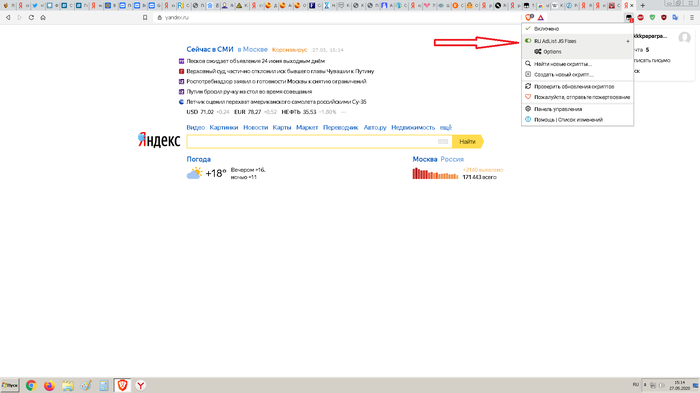 Если вы не были залогинены в нём, необходимо ввести свои электронную почту и пароль.
Если вы не были залогинены в нём, необходимо ввести свои электронную почту и пароль.

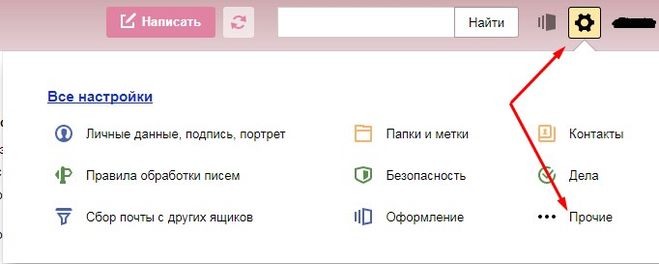 ru/tune/adv.
ru/tune/adv. yandex.ru
@@https://mail.yandex.ru/u2709/favicon/
##.mail-pro-left-column-widget__content—AD6C
##.mail-pro-left-column-widget__heading—3FiID
##.mail-pro-left-column-widget__icon—3JP2c
##.mail-pro-left-column-widget__description
##.mail-pro-left-column-widget__root—H0Z8l
##.mail-pro-left-column-widget__button—33UGM
##.PSHeader-Pro
##.PSHeaderLogo360-360 > svg
##.mail-ProLeftColumnButton
yandex.ru
@@https://mail.yandex.ru/u2709/favicon/
##.mail-pro-left-column-widget__content—AD6C
##.mail-pro-left-column-widget__heading—3FiID
##.mail-pro-left-column-widget__icon—3JP2c
##.mail-pro-left-column-widget__description
##.mail-pro-left-column-widget__root—H0Z8l
##.mail-pro-left-column-widget__button—33UGM
##.PSHeader-Pro
##.PSHeaderLogo360-360 > svg
##.mail-ProLeftColumnButton В открывшейся панели настроек переходим на вкладку «Filter lists» или «Сторонние фильтры». Ниже находим категорию «Region, languages» или «Регионы, языки» и просто ставим галочку в пункте «RUS: RU AdList». После этого, в правой верхней части экрана жмём кнопку «Применить изменения».
В открывшейся панели настроек переходим на вкладку «Filter lists» или «Сторонние фильтры». Ниже находим категорию «Region, languages» или «Регионы, языки» и просто ставим галочку в пункте «RUS: RU AdList». После этого, в правой верхней части экрана жмём кнопку «Применить изменения».
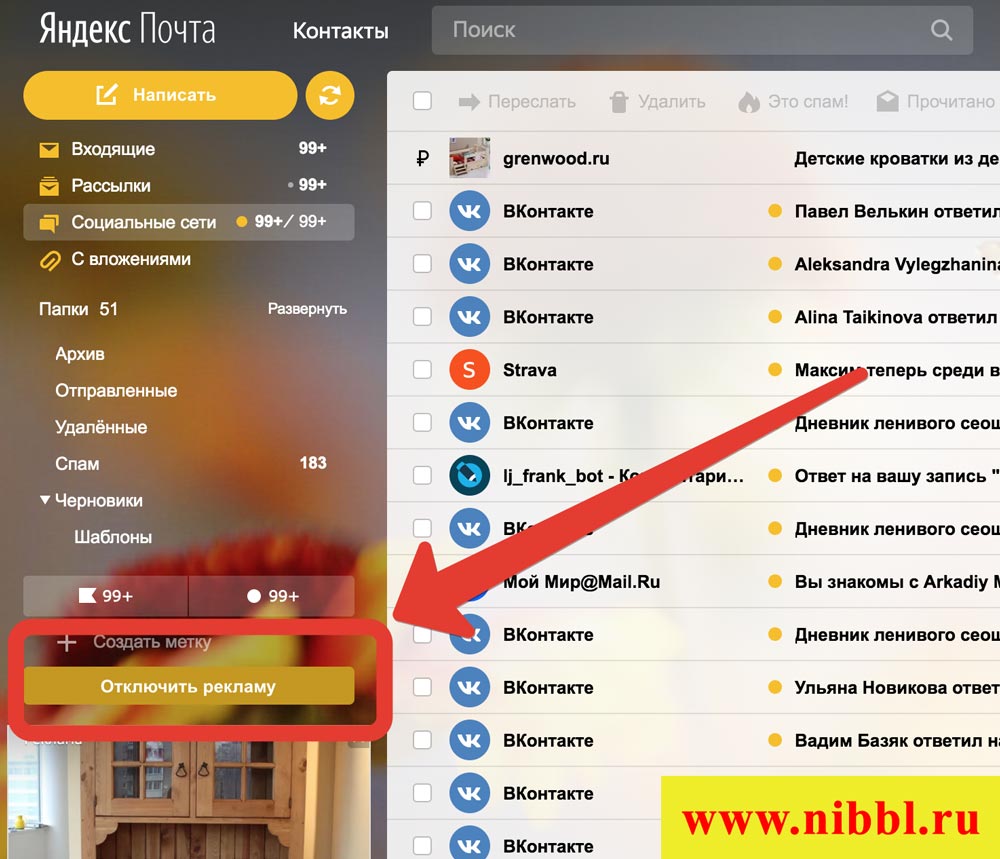

 . Открытый исходный код браузера Chrome был взят разработчиками Яндекс.Браузера за основу, поэтому дополнения подходят для обеих программ.Находим в бесплатных расширениях Adblock и устанавливаем Нажав на кнопку « добавить ».
. Открытый исходный код браузера Chrome был взят разработчиками Яндекс.Браузера за основу, поэтому дополнения подходят для обеих программ.Находим в бесплатных расширениях Adblock и устанавливаем Нажав на кнопку « добавить ». Для того, чтобы установить дополнение Adguard, вам необходимо посетить магазин еще раз. Хром. Интернет. Магазин. . В окне поиска вводим название нужного нам расширения, а затем соглашаемся на добавление в браузер.
Для того, чтобы установить дополнение Adguard, вам необходимо посетить магазин еще раз. Хром. Интернет. Магазин. . В окне поиска вводим название нужного нам расширения, а затем соглашаемся на добавление в браузер. Иногда рекламные сообщения могут быть полезны посетителям. К сожалению, в большинстве случаев реклама агрессивна и только мешает. Иногда передается третий ресурс.
Иногда рекламные сообщения могут быть полезны посетителям. К сожалению, в большинстве случаев реклама агрессивна и только мешает. Иногда передается третий ресурс.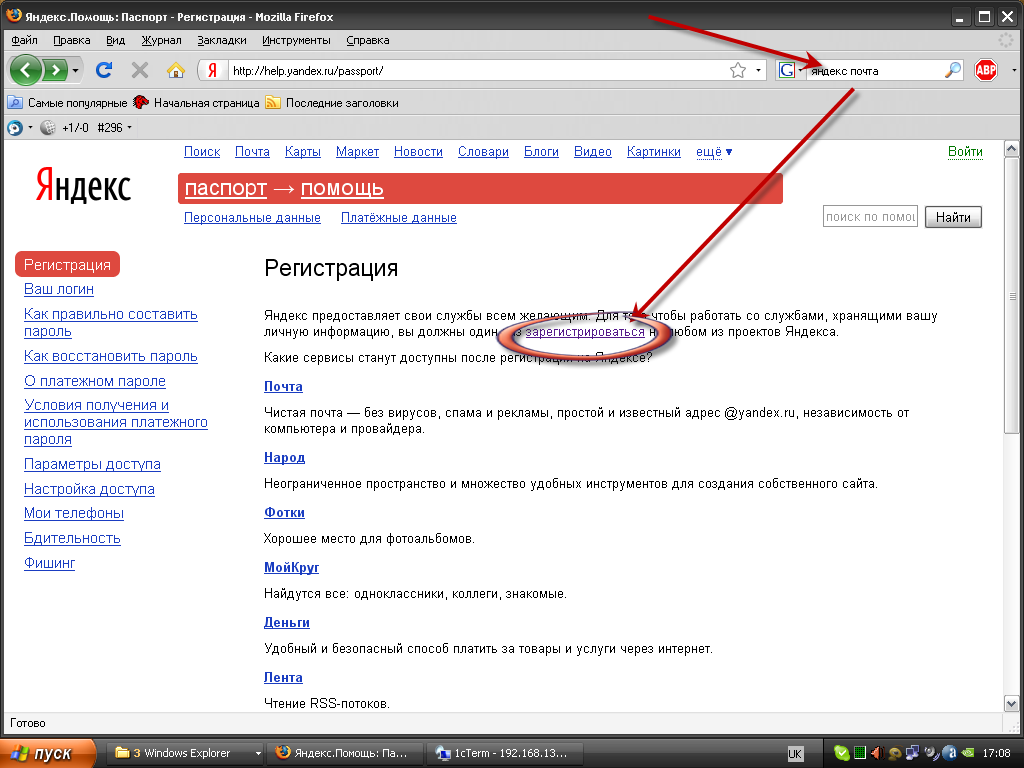 Для начала нужно открыть меню, расположенное в правом верхнем углу, а затем выбрать «Настройки».
Для начала нужно открыть меню, расположенное в правом верхнем углу, а затем выбрать «Настройки».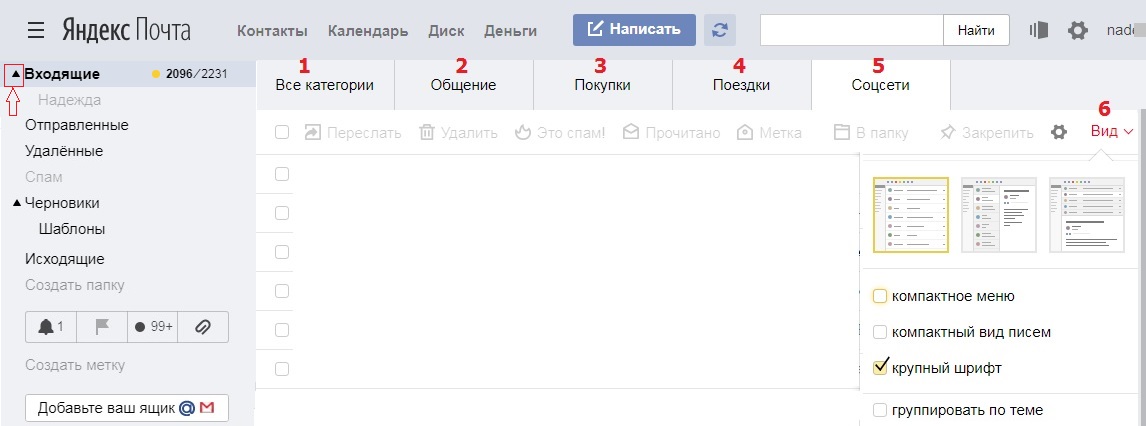 На странице, которая открывается в строке поиска, вводится название плагина.
На странице, которая открывается в строке поиска, вводится название плагина.
 При этом иногда расширения и антивирусы не справляются с задачей. Следует отметить, что появление рекламных сообщений и баннеров в любом месте страницы свидетельствует о наличии вируса.
При этом иногда расширения и антивирусы не справляются с задачей. Следует отметить, что появление рекламных сообщений и баннеров в любом месте страницы свидетельствует о наличии вируса.
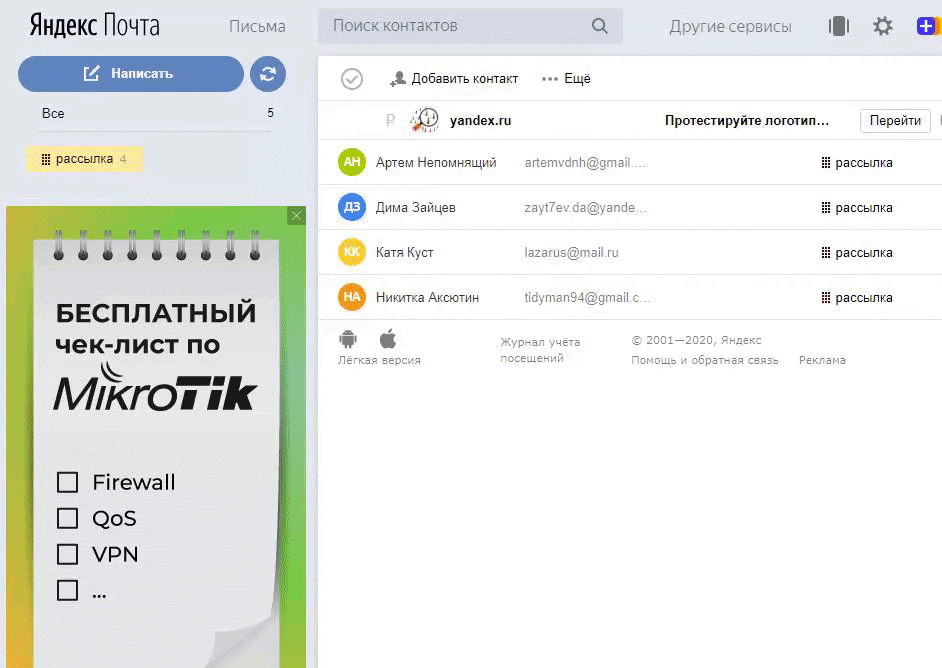 Поэтому, пока такая надстройка включена, пользоваться Интернетом будет комфортно.
Поэтому, пока такая надстройка включена, пользоваться Интернетом будет комфортно.
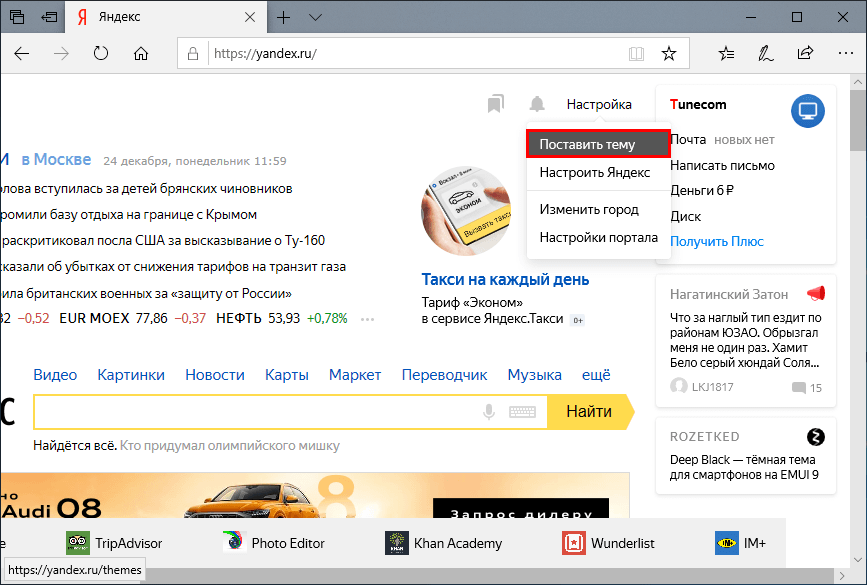
 В этом случае дополнения для браузера Яндекс не справятся с этой проблемой.
В этом случае дополнения для браузера Яндекс не справятся с этой проблемой.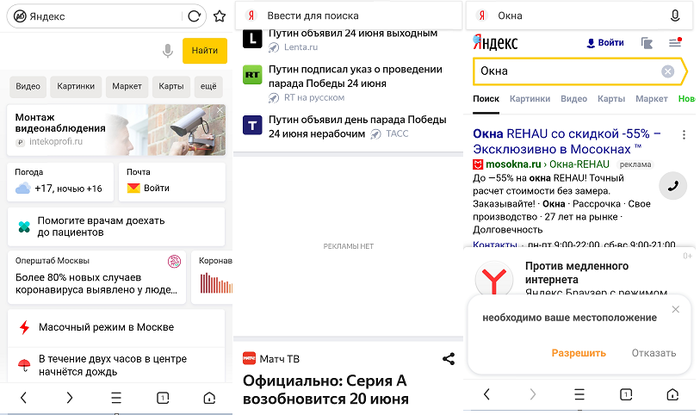
 Если убрать чекбокс на этом графике, то буквами будут отображаться только отправитель и тема письма, а когда чекбокс установлен, то после темы отображается начало текста.
Если убрать чекбокс на этом графике, то буквами будут отображаться только отправитель и тема письма, а когда чекбокс установлен, то после темы отображается начало текста. Соответственно, такие буквы будут отмечены специальными отметками. Когда элемент отключен, меток не будет.
Соответственно, такие буквы будут отмечены специальными отметками. Когда элемент отключен, меток не будет.
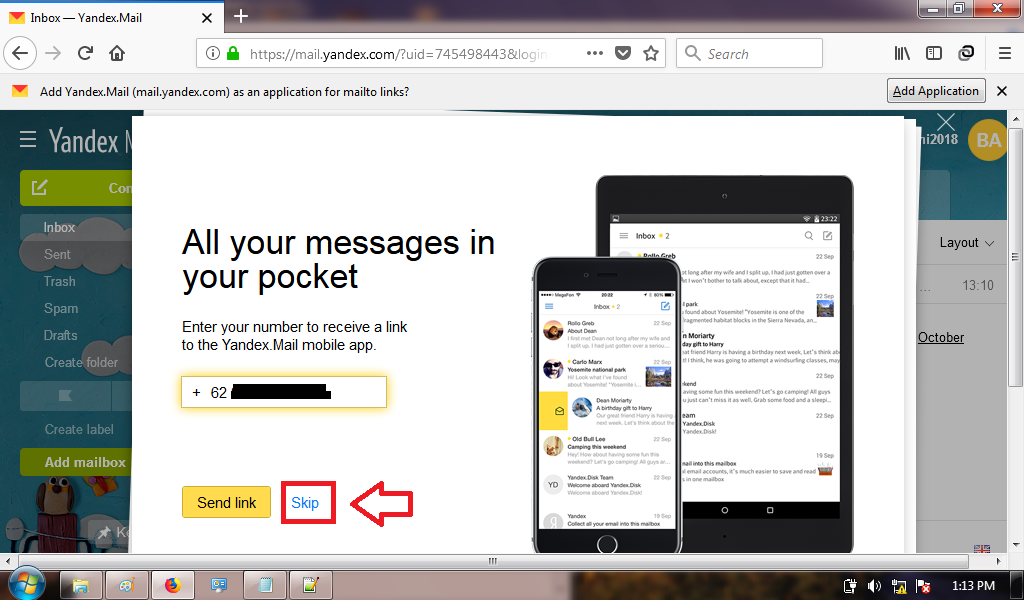 При нажатии в поле поиска на буквы у вас сразу появятся самые популярные запросы, которые вы уже вводили при поиске.
При нажатии в поле поиска на буквы у вас сразу появятся самые популярные запросы, которые вы уже вводили при поиске. Вам необходимо проанализировать каждый метод, а затем выбрать наиболее подходящий. Это необходимо для того, чтобы в будущем не удалять расширения или программы.
Вам необходимо проанализировать каждый метод, а затем выбрать наиболее подходящий. Это необходимо для того, чтобы в будущем не удалять расширения или программы.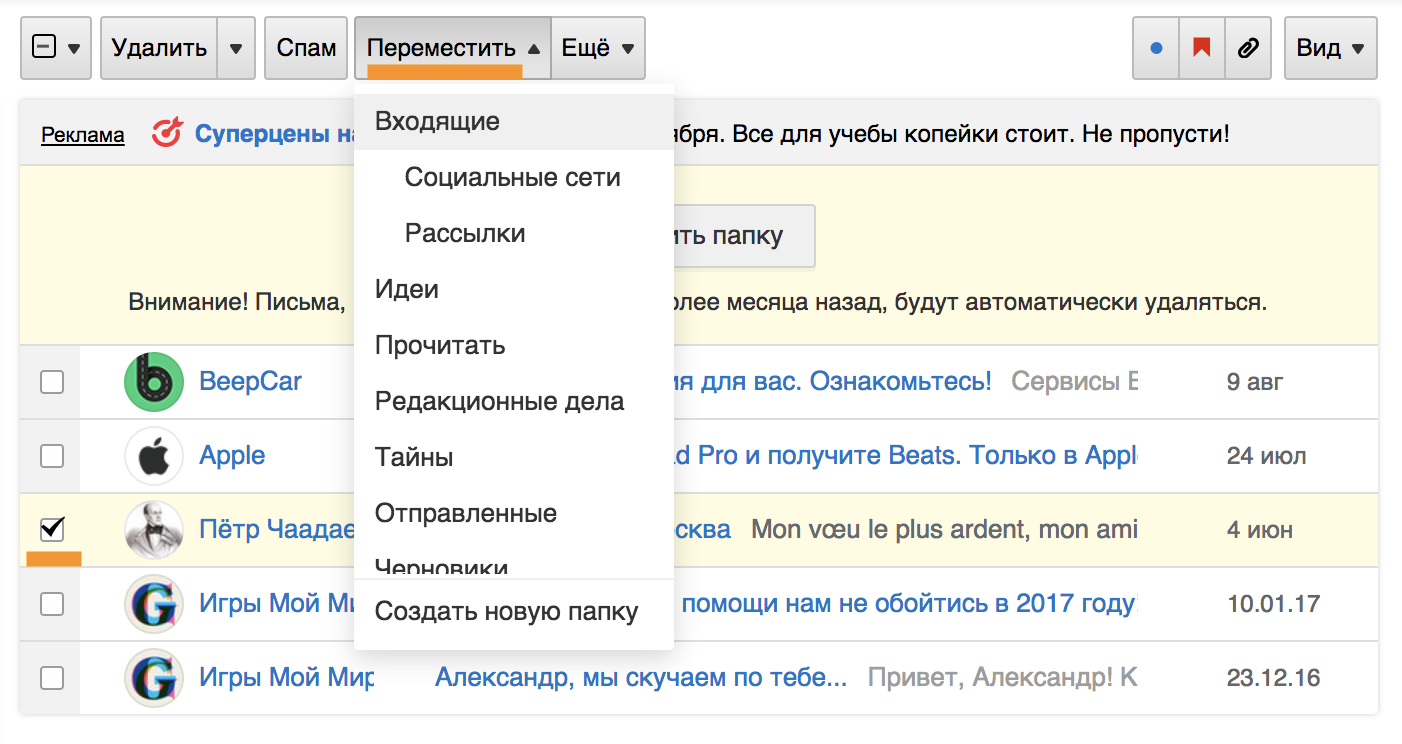 Вам нужно найти раздел «Безопасность», затем включить «Блокировку Flash-данных» и «Антишок». Для этого достаточно один раз нажать кнопку включения / выключения.
Вам нужно найти раздел «Безопасность», затем включить «Блокировку Flash-данных» и «Антишок». Для этого достаточно один раз нажать кнопку включения / выключения. Оба расширения могут выйти из строя.
Оба расширения могут выйти из строя.
:max_bytes(150000):strip_icc()/002-yandex-mail-pop3-settings-1170797-f3904542d8cb4b598c8d484638718fe2.jpg) сети. В этом случае поможет только отключение надоедливого расширения. Конечно, сразу понять, какой аддон добавляет рекламные страницы, сложно. Рекомендуется отключать все надстройки по очереди.
сети. В этом случае поможет только отключение надоедливого расширения. Конечно, сразу понять, какой аддон добавляет рекламные страницы, сложно. Рекомендуется отключать все надстройки по очереди.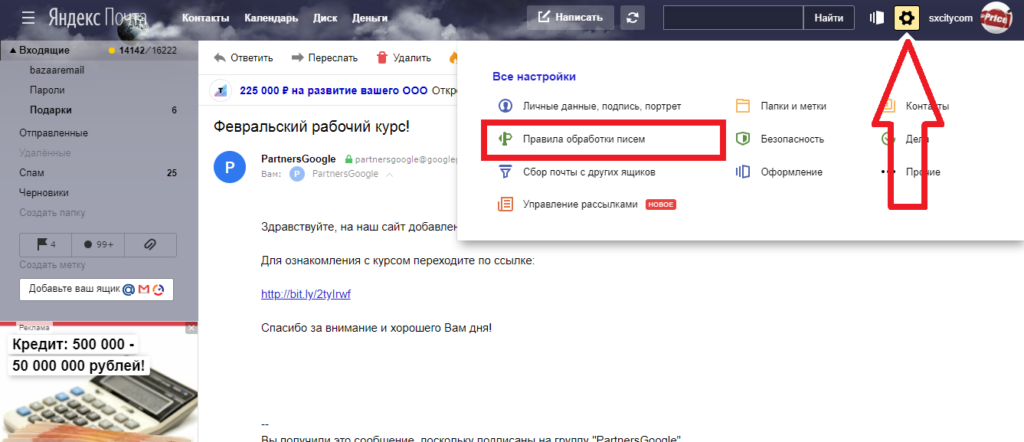
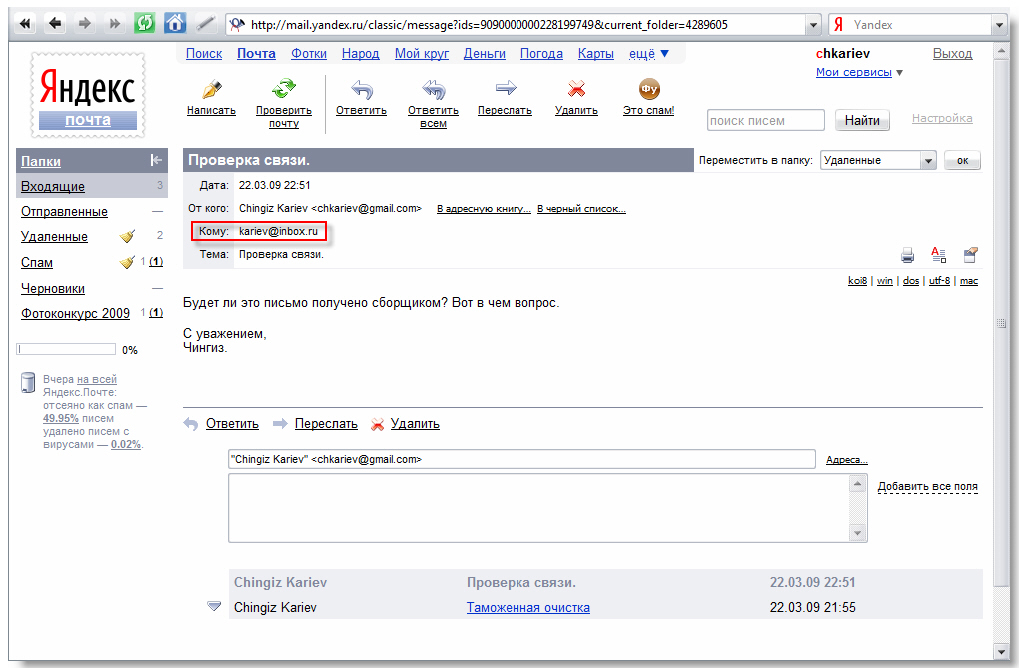 Это делается с помощью индивидуальной настройки , если она вам действительно нужна. Чтобы открыть окно настроек, нужно щелкнуть значок надстройки на панели браузера. Значок выглядит как зеленый щит с галочкой.
Это делается с помощью индивидуальной настройки , если она вам действительно нужна. Чтобы открыть окно настроек, нужно щелкнуть значок надстройки на панели браузера. Значок выглядит как зеленый щит с галочкой.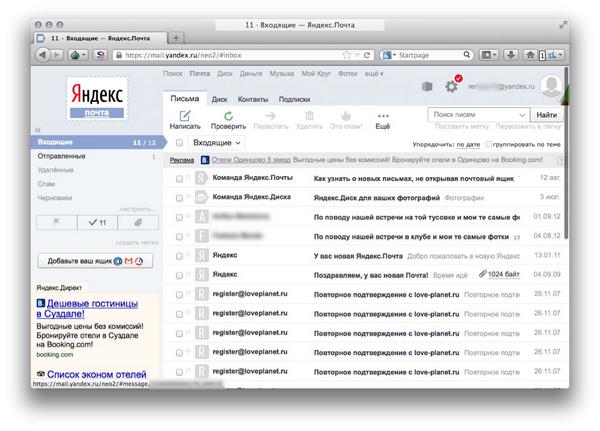 Браузере, — Adblock Plus. Наверное, многим он известен, но у большинства людей он ассоциируется исключительно с Google Chrome или Mozila Firefox.В некотором смысле это правильное мнение, поскольку такого приложения в каталогах надстроек Яндекс.Браузера пока нет. Но это не значит, что его нельзя использовать.
Браузере, — Adblock Plus. Наверное, многим он известен, но у большинства людей он ассоциируется исключительно с Google Chrome или Mozila Firefox.В некотором смысле это правильное мнение, поскольку такого приложения в каталогах надстроек Яндекс.Браузера пока нет. Но это не значит, что его нельзя использовать.
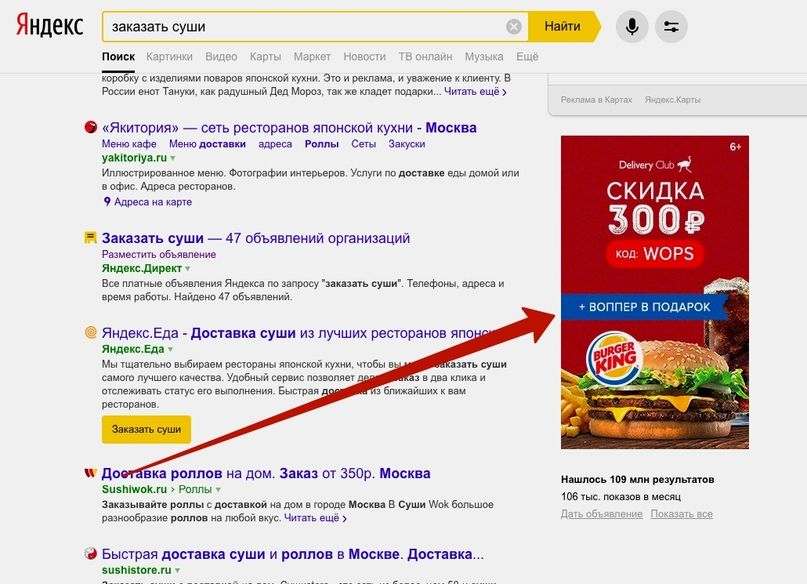
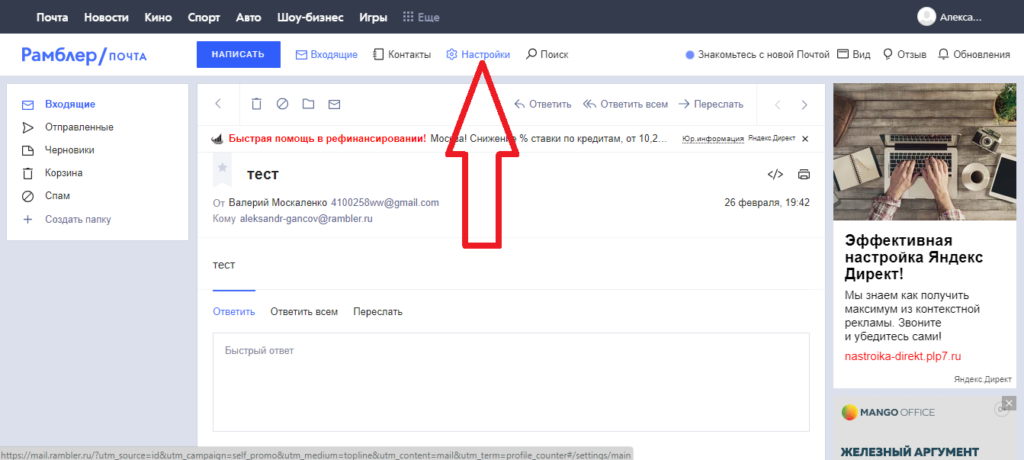 Здесь находим вариант « без рекламы » и « блокировка flash и видео ».Таким образом можно избавиться от и от надоедливых видеороликов и баннеров, рекламирующих продукты, которые нам не нужны.
Здесь находим вариант « без рекламы » и « блокировка flash и видео ».Таким образом можно избавиться от и от надоедливых видеороликов и баннеров, рекламирующих продукты, которые нам не нужны.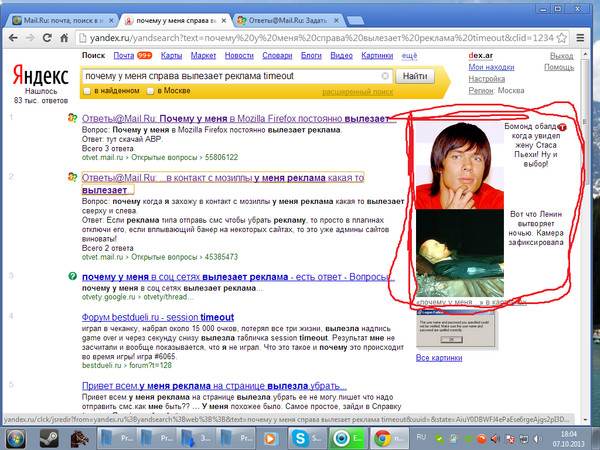 .. К сожалению, программа для ПК существует только платная , многие не хотят платить за это, поэтому расширение для браузера более популярно.Чтобы установить надстройку Adguard, вам нужно снова посетить магазин Chrome Интернет Магазин … В поле поиска введите название нужного нам расширения, а затем согласитесь на добавление в браузер.
.. К сожалению, программа для ПК существует только платная , многие не хотят платить за это, поэтому расширение для браузера более популярно.Чтобы установить надстройку Adguard, вам нужно снова посетить магазин Chrome Интернет Магазин … В поле поиска введите название нужного нам расширения, а затем согласитесь на добавление в браузер.
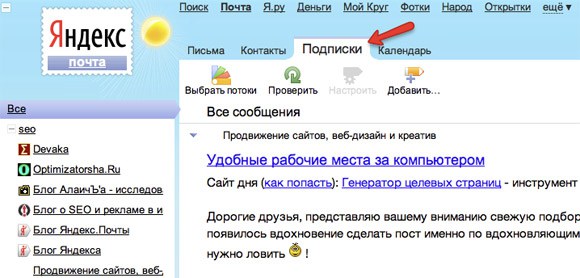 Справка
Справка Почта · Карты · Картинки · Видео · Переводчик · Браузер · НастройкиО Яндексе © Яндекс.
Почта · Карты · Картинки · Видео · Переводчик · Браузер · НастройкиО Яндексе © Яндекс. Почты или …
Почты или … Переключатель должен быть включен, пока вы работаете с партнером.
Переключатель должен быть включен, пока вы работаете с партнером.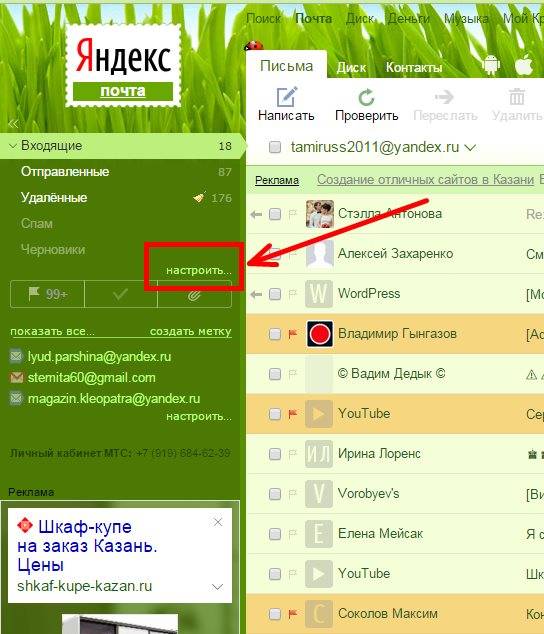
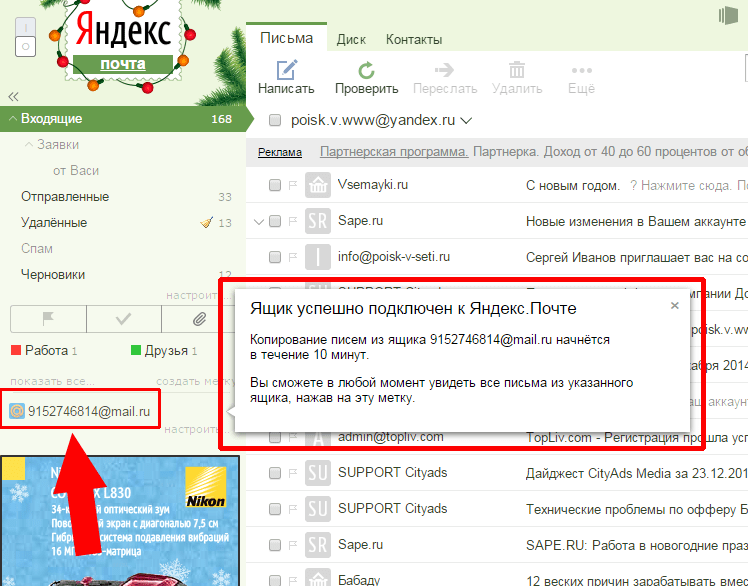
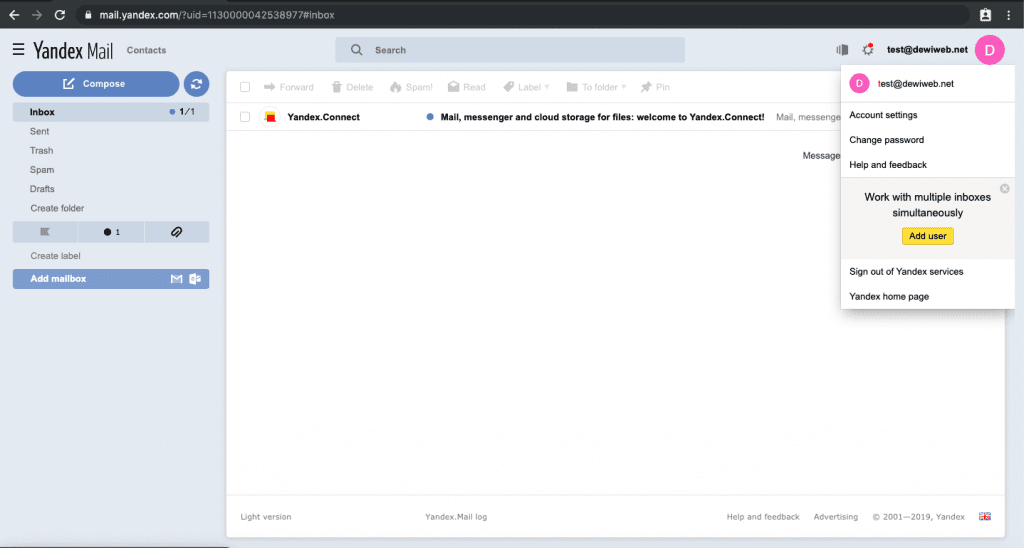 В этой статье мы рассмотрим почту Яндекса в целом, рассмотрим ее особенности, чтобы увидеть положительные и отрицательные стороны почтовой компании.Продолжай читать!
В этой статье мы рассмотрим почту Яндекса в целом, рассмотрим ее особенности, чтобы увидеть положительные и отрицательные стороны почтовой компании.Продолжай читать!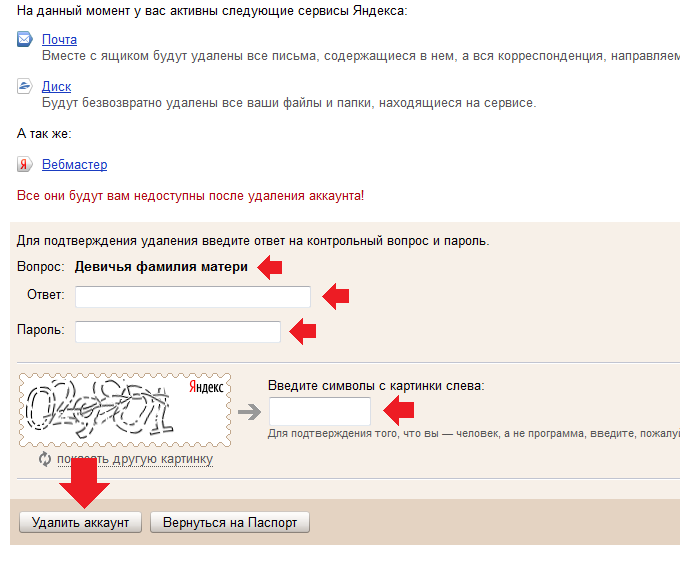 Некоторые из этих писем могут содержать опасные ссылки, нажатие на которые может подвергнуть ваше устройство вредоносному ПО и кибератакам.
Некоторые из этих писем могут содержать опасные ссылки, нажатие на которые может подвергнуть ваше устройство вредоносному ПО и кибератакам.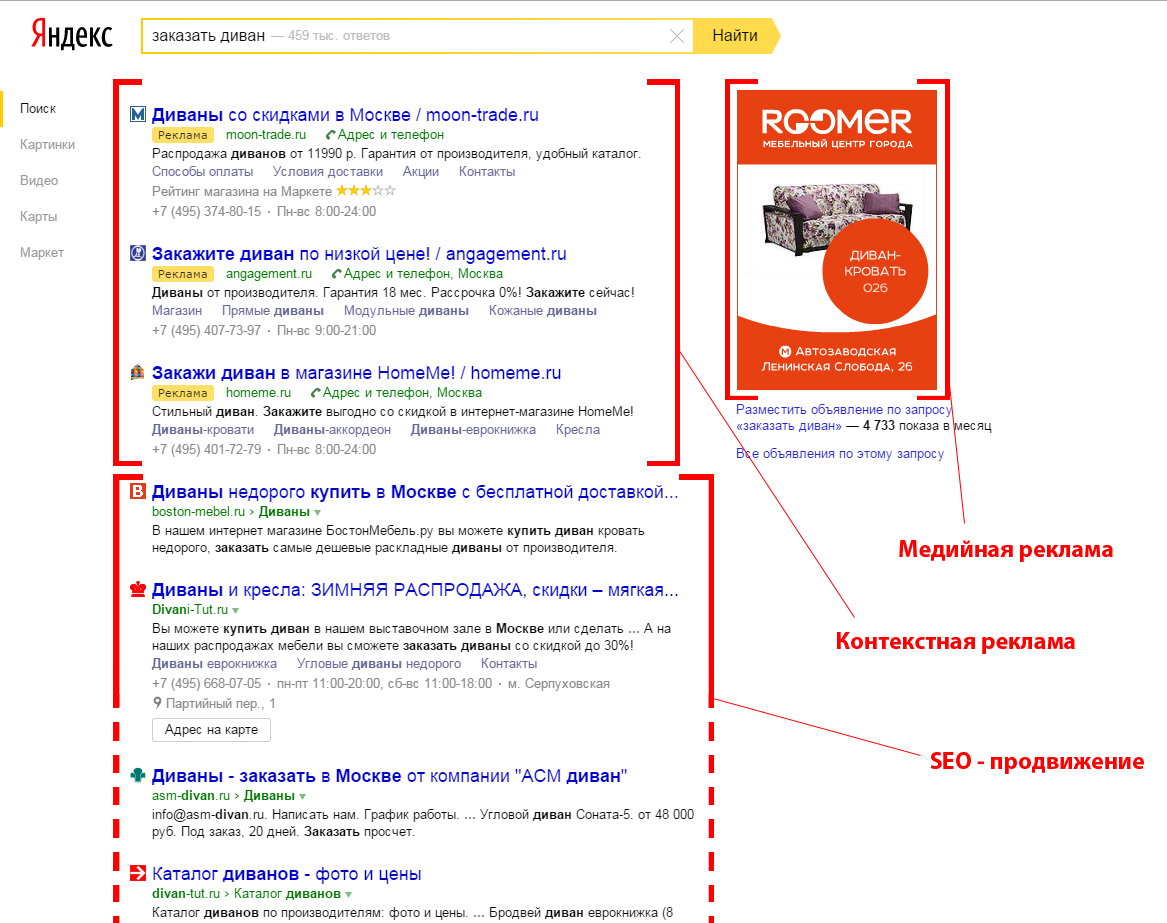 Вы можете расположить сообщения в своем почтовом ящике по разным папкам. Он также позволяет вам создавать несколько папок, таких как папки с офисными документами, папка с личными данными и любые папки, которые вы хотите создать.
Вы можете расположить сообщения в своем почтовом ящике по разным папкам. Он также позволяет вам создавать несколько папок, таких как папки с офисными документами, папка с личными данными и любые папки, которые вы хотите создать. пр.
пр.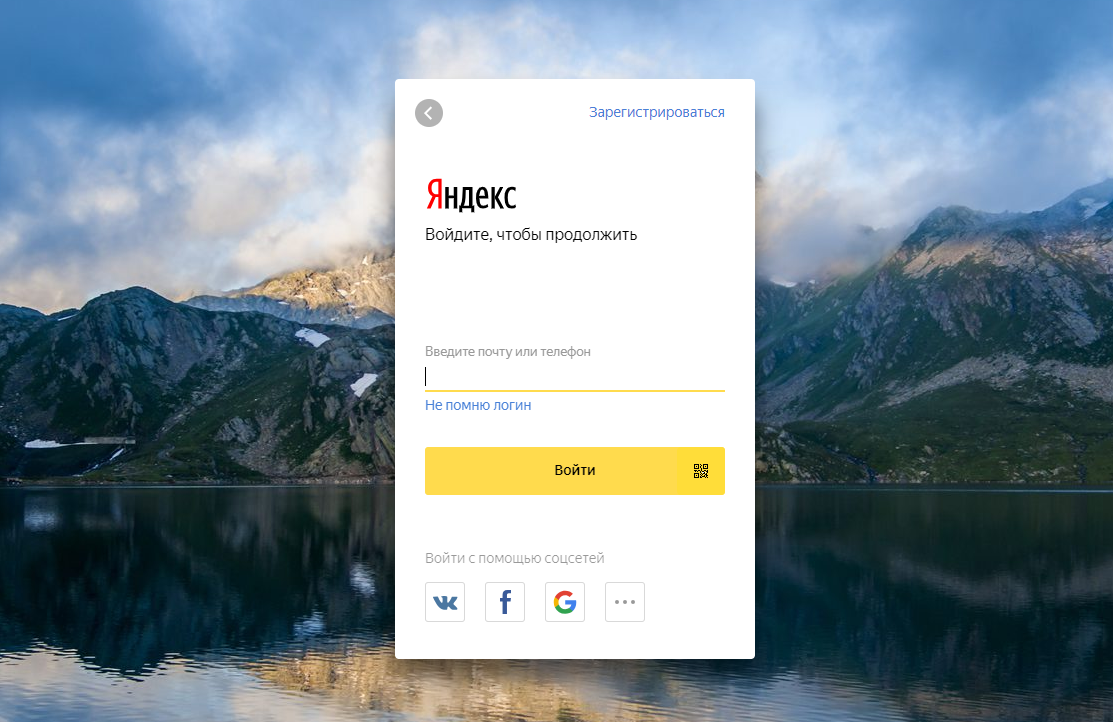
 com для настройки учетной записи электронной почты. Вам понадобится другая учетная запись электронной почты от другой компании, предоставляющей услуги электронной почты, например Gmail, чтобы иметь возможность настроить учетную запись.
com для настройки учетной записи электронной почты. Вам понадобится другая учетная запись электронной почты от другой компании, предоставляющей услуги электронной почты, например Gmail, чтобы иметь возможность настроить учетную запись. Выберите Фильтрация сообщений . Введите адрес электронной почты в Черный список . Выберите Добавить .
Выберите Фильтрация сообщений . Введите адрес электронной почты в Черный список . Выберите Добавить .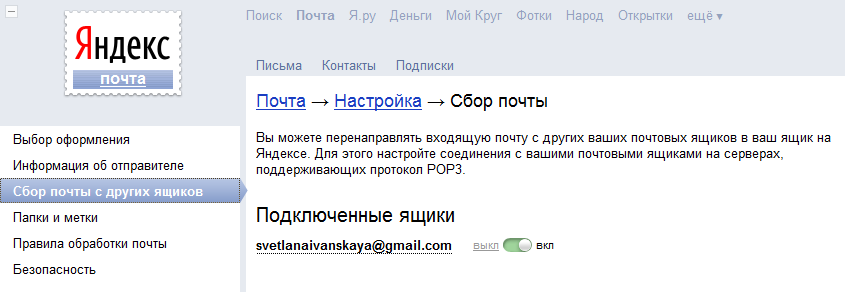 Почтовый ящик (так что у вас нет никаких указаний на то, что сообщение было отправлено вообще):
Почтовый ящик (так что у вас нет никаких указаний на то, что сообщение было отправлено вообще):